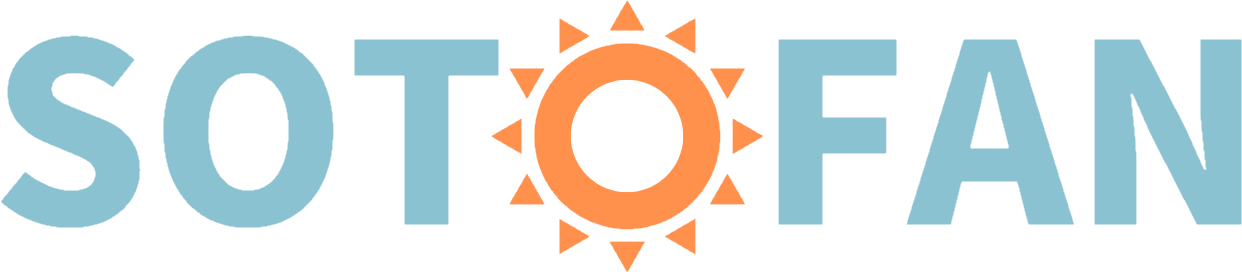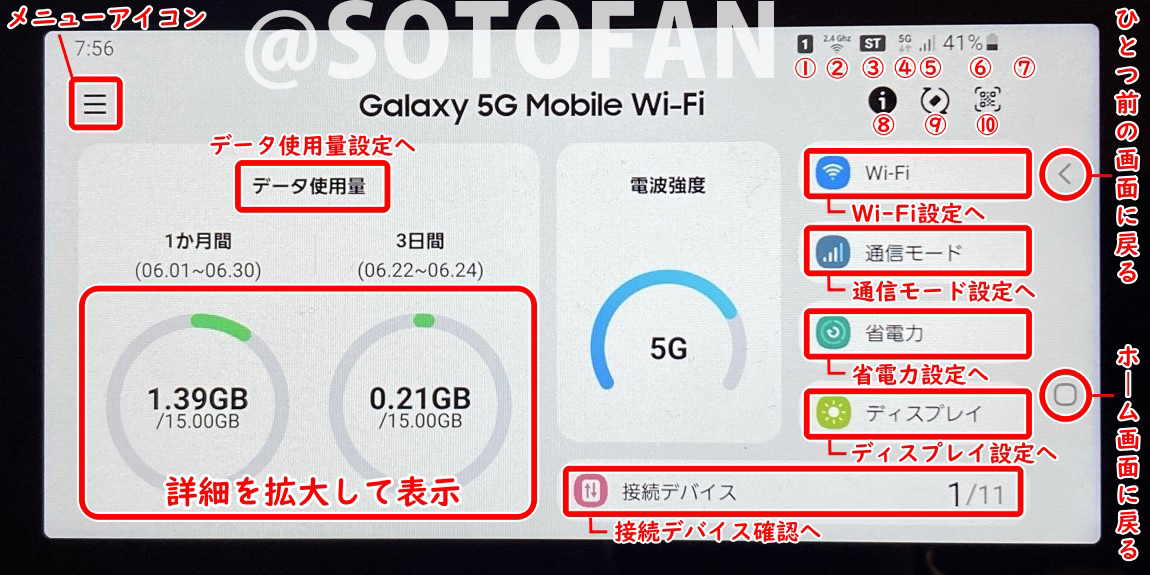高速通信・多機能・手のひらサイズの頼れる相棒「Galaxy 5G Mobile Wi-Fi(SCR01)」は、ビジネスでもプライベートでも大活躍のモバイルルーターです。
本記事では、SCR01のタッチパネル画面の見方から詳細な設定項目まで、すべての機能をわかりやすく網羅しました。
Wi-Fi初心者から上級ユーザーまで、読めば「できる」が増える解説になっています。
「どの設定をどう触ればいいの?」「どこに何が書いてあるの?」そんな疑問を一気に解決!
この記事を読めば、SCR01を最適な状態で使いこなすコツがきっと見つかります。

起動画面
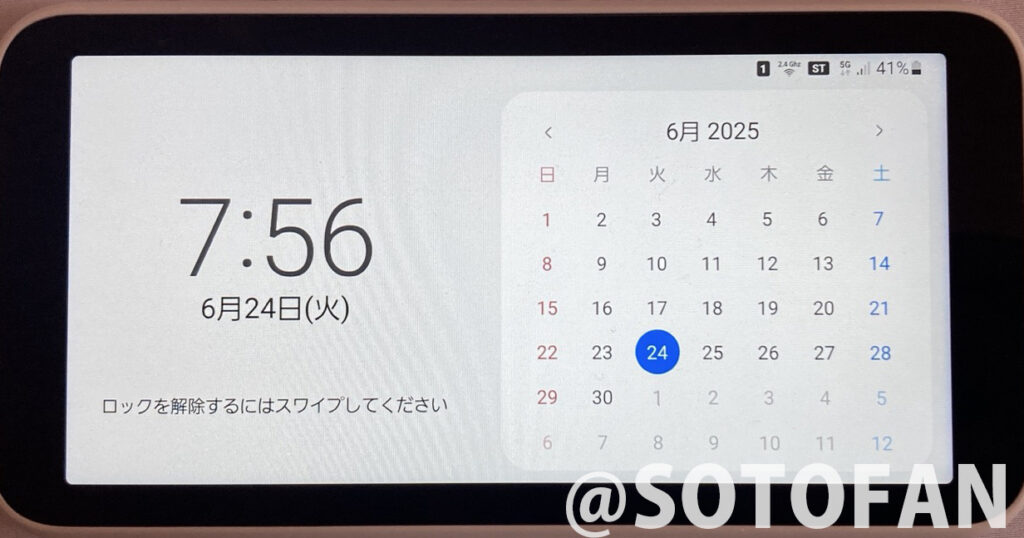
初期の起動画面は、左側に日時、右側にカレンダーが表示されています。
起動画面からホーム画面へ移行するには、画面上を指でスワイプします。
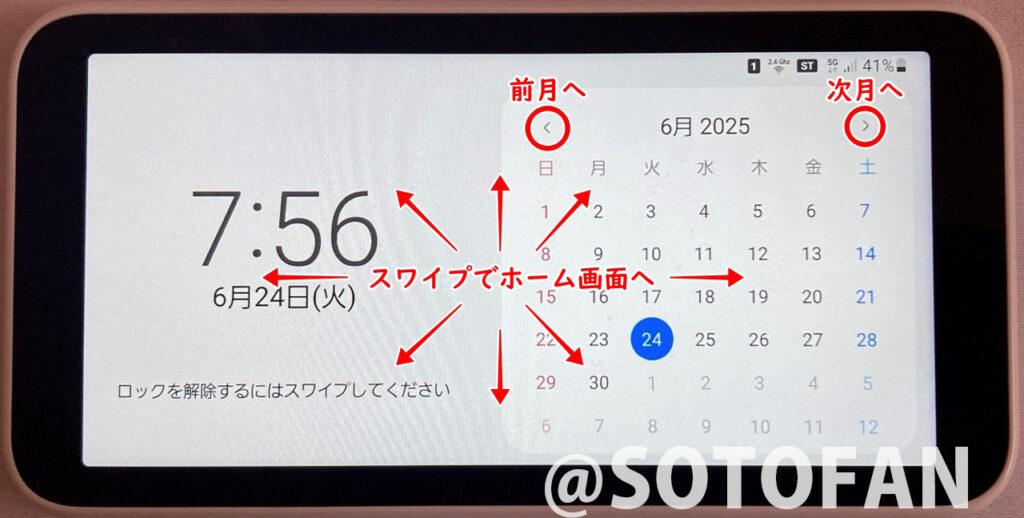
スワイプする方向は、上下左右斜め、どの方向でもOKです!
ホーム画面
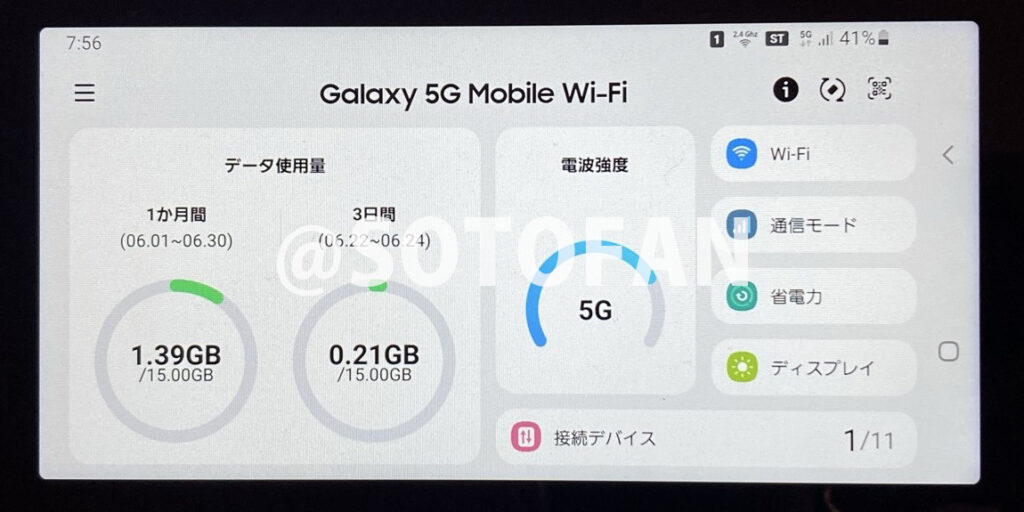
ホーム画面の説明
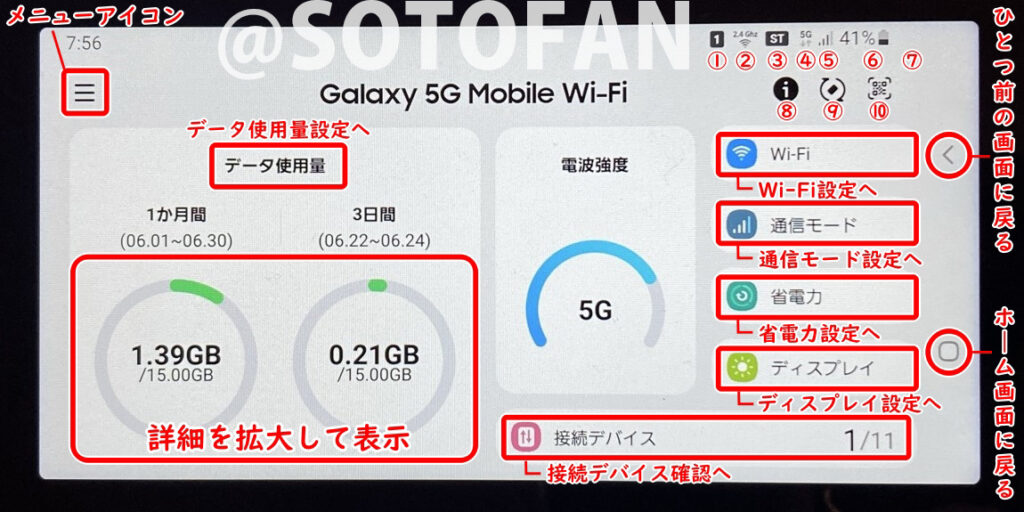
よく使う設定項目へはホーム画面のタッチパネル上にショートカットが表示されるため、画面移動がしやすくなっています。
| ① | 無線LAN端末接続台数 1~11 |
|---|---|
| ② | 周波数帯表示 2.4GHz帯使用中 5GHz帯使用中 |
| ③ | 通信モード ST:スタンダードモード +A:+エリアモード |
| ④ | 接続方式 5G 4G ※通信中の場合は濃い色の矢印、接続中の場合は薄い色の矢印が表示される |
| ⑤ | 受信レベル 電波強度に応じた縦線 SIMカード未挿入・無効なSIMカード ネットワーク圏外 ローミング中 |
| ⑥ | 電池残量 0~100%と電池アイコンで表示 ※電池残量が少なくなると電池アイコンの色が赤く表示される |
| ⑦ | ブリッジモード(オフのときは表示されません) ブリッジモードON ブリッジモードOFF |
| ⑧ | 情報画面へのショートカット |
| ⑨ | 縦表示・横表示の切り替え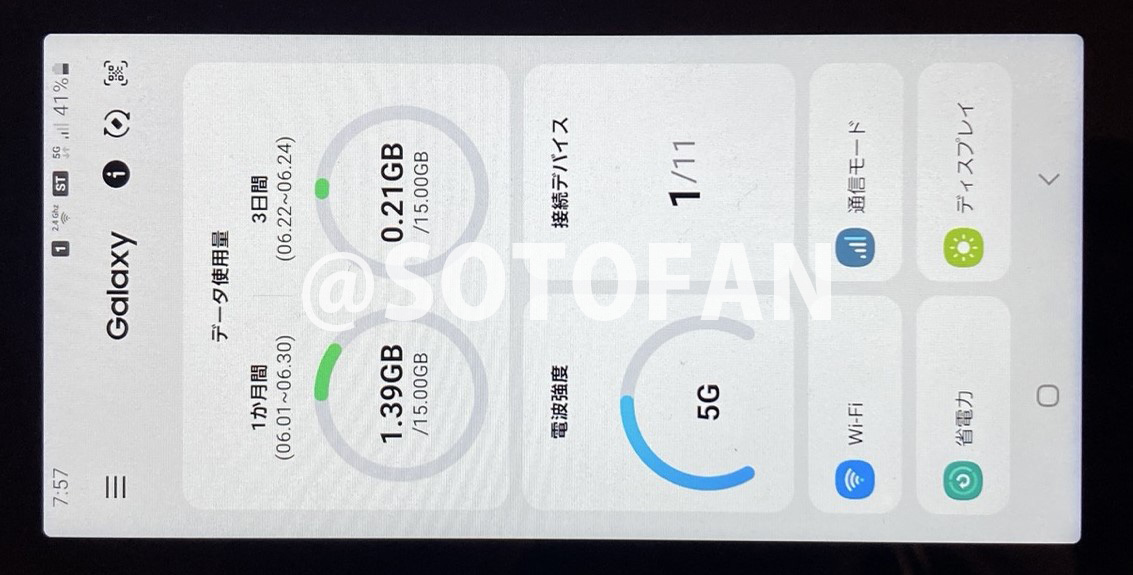 |
| ⑩ | 接続用QRコードを表示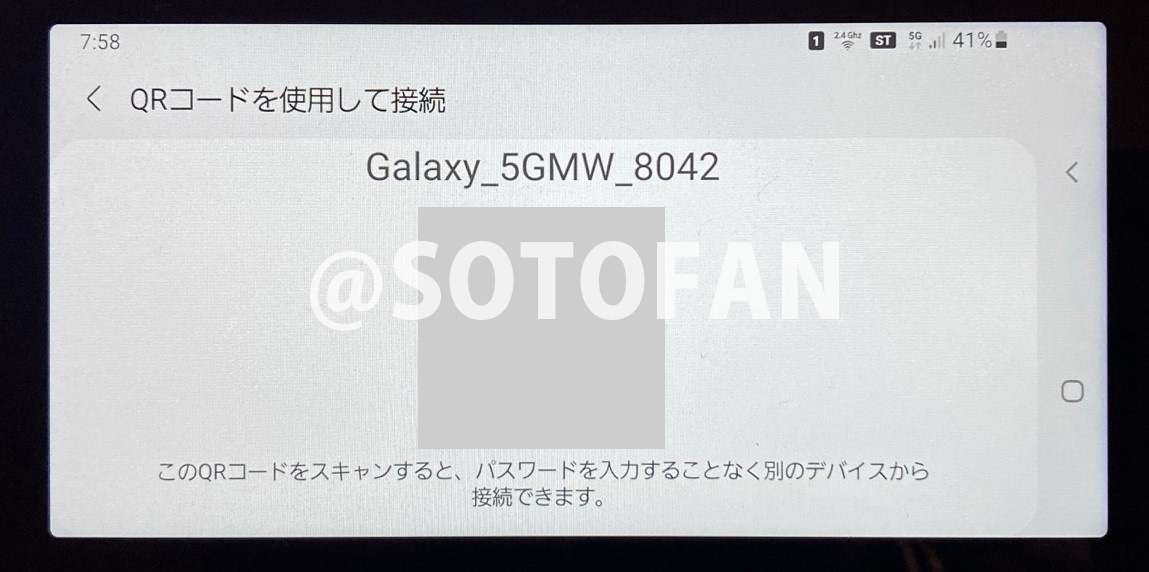 |
ホーム画面左上のメニューアイコンをタップすると、以下の各項目の設定画面へ移動できます。

| Wi-Fi | Wi-Fi WPS USBテザリング |
|---|---|
| 通信設定 | 通信モード データ使用量 APN |
| ファイアウォール | ネットワーク MACアドレスフィルタリング 接続デバイス IPアドレスフィルタリング ポートフォワーディング DMZ設定 |
| システム設定 | ディスプレイ 省電力 日付と時刻 言語 画面ロック SIMカードをロック ソフトウェア更新 リセット Web設定 |
| 概要 | 情報 ステータス オープンソースライセンス 証明書 |
それでは、各項目の詳細をみていきましょう。
Wi-Fi

無線LAN(Wi-Fi)に関する機能を設定できます。
Wi-Fi
Galaxy 5G Mobile Wi-Fi(SCR01)の「Wi-Fi設定」では、接続のON/OFFはもちろん、通信に使う周波数やパスワード、セキュリティ方式まで細かく設定できます。
この章ではそれぞれの機能について、役割とおすすめの使い方を分かりやすく紹介します。
Wi-Fi(ON/OFF)
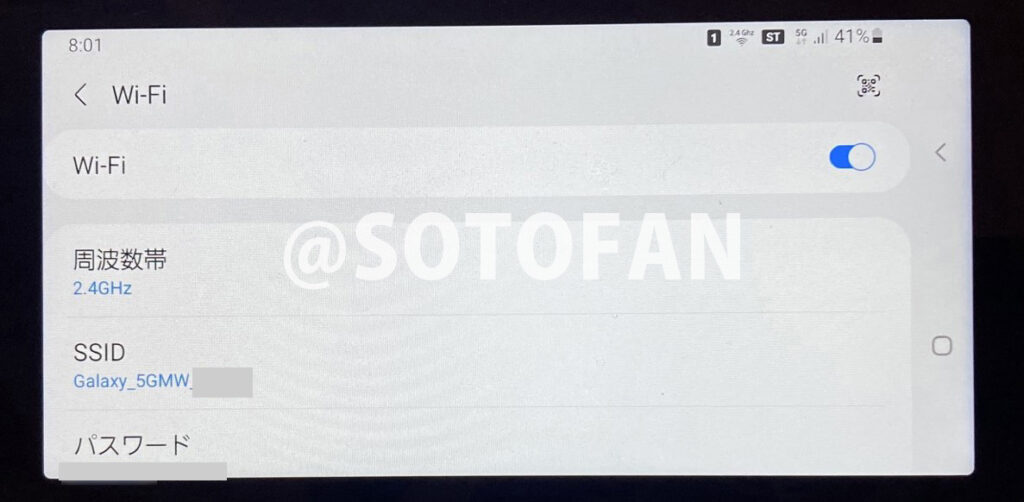
| 説明 | 無線LAN(Wi-Fi)機能のオンオフを設定できます。 |
|---|---|
| 設定範囲 | ON OFF |
| 初期値 | OFF |
トグルボタンの色が青=ON、白=OFFです。
周波数帯
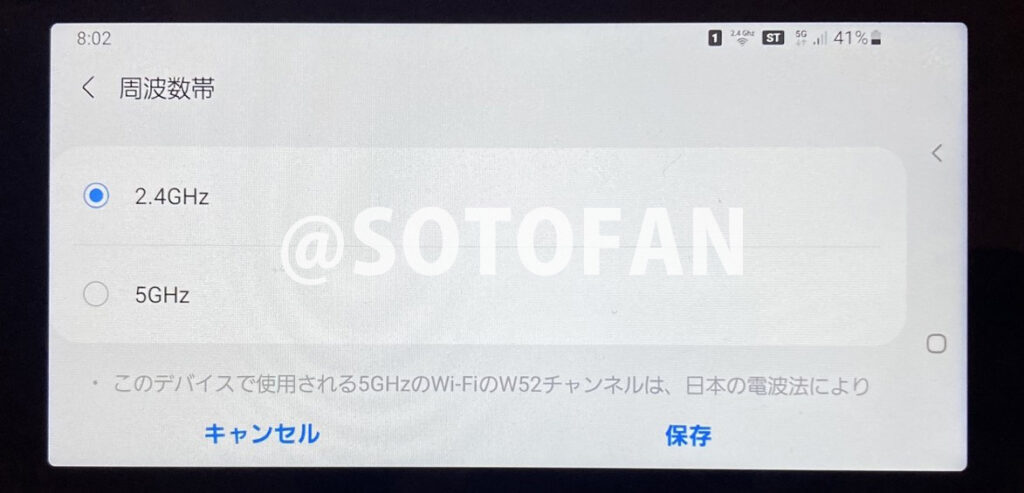
2.4GHzは壁などの障害物に強く、遠くまで届きやすい一方、5GHzは近距離で高速通信が可能ですが、障害物に弱い傾向があります。
| 説明 | 無線LAN(Wi-Fi)で使用する電波の周波数帯を設定できます。 |
|---|---|
| 設定範囲 | 2.4GHz 5GHz |
| 初期値 | 2.4GHz |
📡 周波数帯の選択
| 周波数帯 | 特徴 |
|---|---|
| 2.4GHz | 壁に強く、距離が遠くても安定しやすいが混雑しやすい。 |
| 5GHz | 高速通信が可能だが障害物に弱く、屋内専用。 |
5GHzのWi-FiのW52チャンネルは、日本の電波法により屋外での使用が禁止されています。
5GHzのWi-Fiは、屋内でのみ使用するように注意しましょう。
SSID
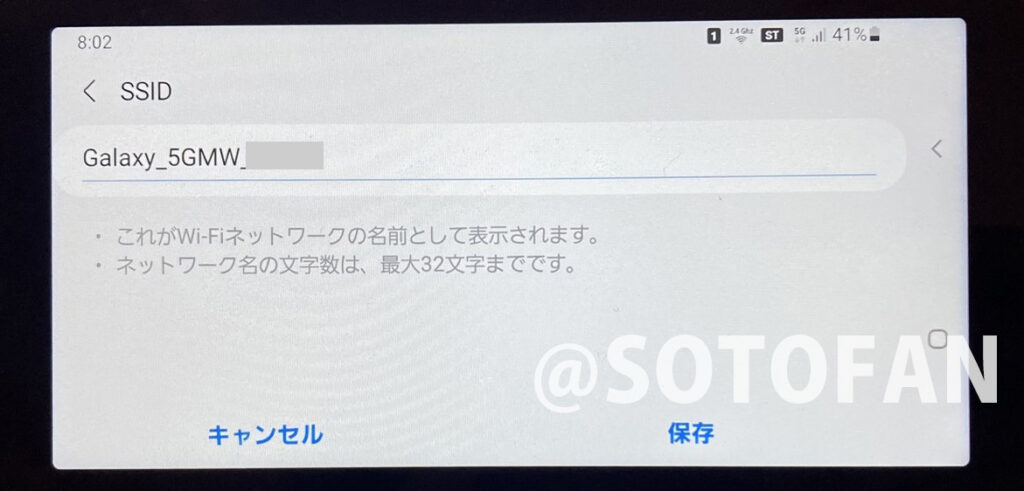
| 説明 | 無線LAN(Wi-Fi)ネットワーク上で使用する名前を設定できます。 |
|---|---|
| 設定範囲 | 半角英数字記号で最大32文字まで設定可能 |
| 初期値 | Galaxy_5GMW_XXXX(XXXXはIMEIの下4桁) |
本名などの個人情報を入れないように気を付けましょう。
パスワード
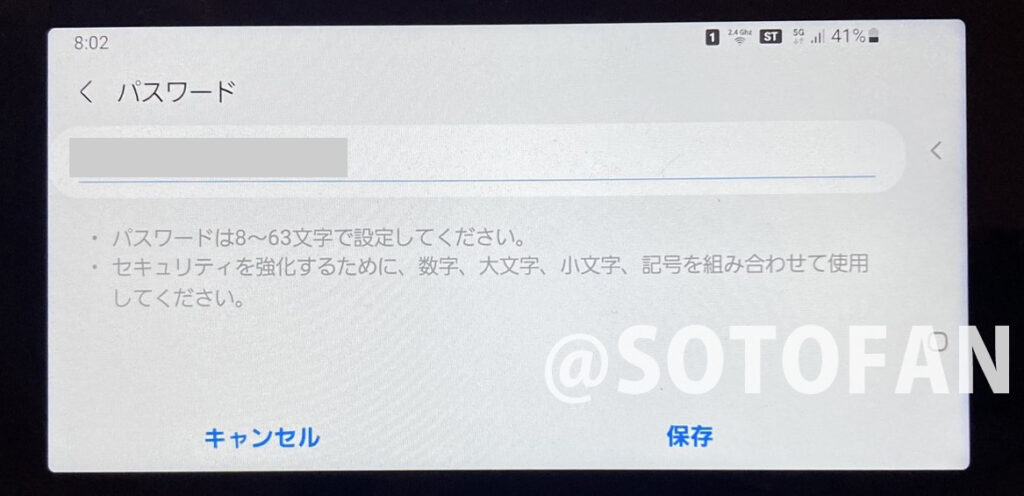
| 説明 | 無線LAN(Wi-Fi)ネットワークに接続する際のパスワードを設定できます。 |
|---|---|
| 設定範囲 | 半角英数字記号で8文字から63文字まで設定可能(ASCⅡ文字のみ使用可能) |
| 初期値 | 初期設定時にランダムな英数字が設定 |
セキュリティ強化のためにも、「数字+英字+記号」を組み合わせた長めの複雑なパスワードに設定することをおすすめします。
セキュリティ
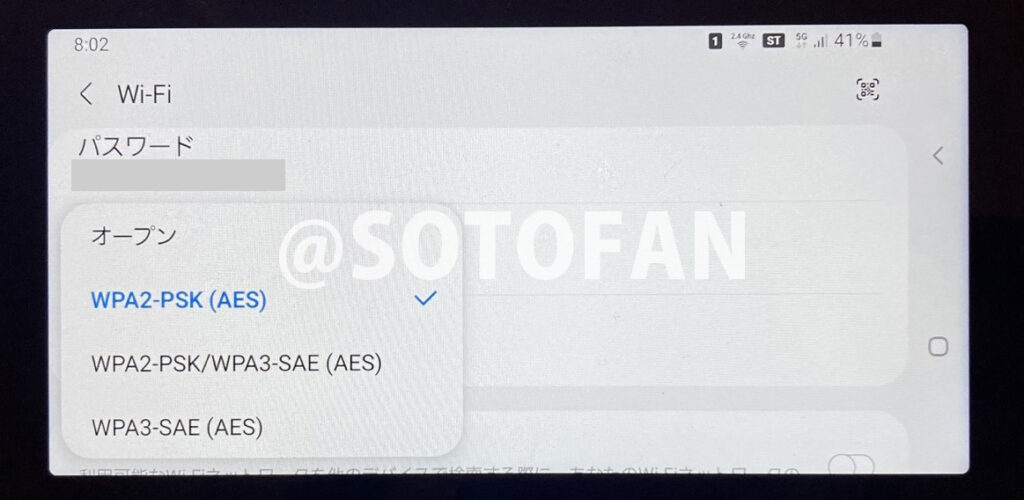
| 説明 | 無線LAN(Wi-Fi)ネットワーク接続時に使用するセキュリティを設定できます。 |
|---|---|
| 設定範囲 | オープン WPA-PSK(AES) WPA-PSK/WPA3-SAE(AES) WPA3-SAE(AES) |
| 初期値 | WPA-PSK(AES) |
セキュリティ名の説明
| オープン | パスワードなしで誰でも接続できるが、通信は暗号化されないため安全性は極めて低い方式 |
|---|---|
| WPA-PSK(AES) | 事前共有キー(パスワード)を使ってAES暗号化を行う、現在主流のWi-Fiセキュリティ方式 |
| WPA-PSK/WPA3-SAE(AES) | WPA2とWPA3の両方に対応し、端末に応じて自動的に最適な暗号化方式を選ぶ互換モード |
| WPA3-SAE(AES) | 最新の認証方式SAEを用いて、より強固な暗号化と辞書攻撃耐性を実現した高セキュリティな方式 |
迷った場合は「WPA-PSK/WPA3-SAE」を選んでおけば、古い端末と新しい端末の両方に対応できます。
チャンネル
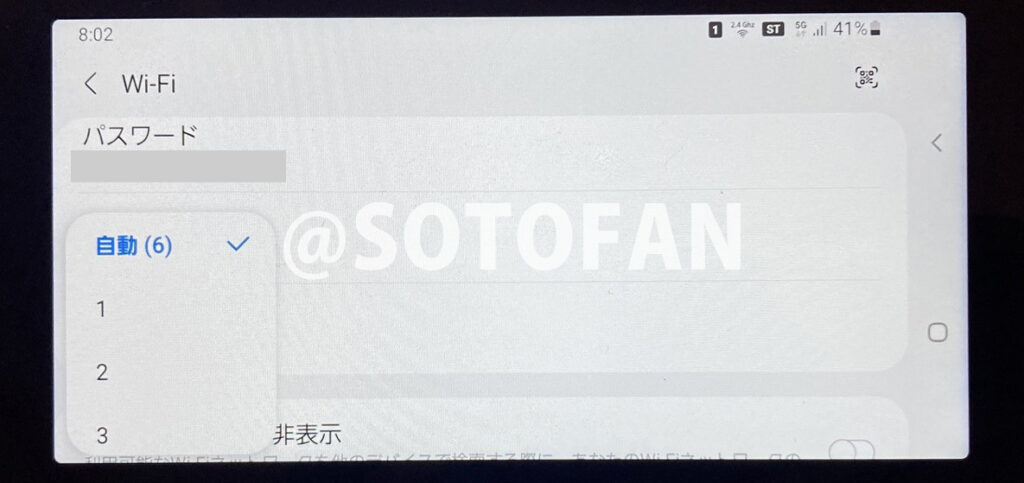
| 説明 | 無線LAN(Wi-Fi)ネットワーク接続時に使用するチャンネルを設定できます。 |
|---|---|
| 設定範囲 | 自動(6) 1 2 3 4 5 6 7 8 9 10 11 12 13 |
| 初期値 | 自動(6) |
通常は「自動」に設定しておけば問題ありませんが、周囲に複数のWi-Fiがある環境では「1・6・11」など干渉の少ないチャンネルを手動で選ぶと安定することがあります。
チャンネルの数字の説明
Wi-Fiのチャンネルは2.4GHz帯の周波数を細かく分割したもので、それぞれが使う周波数帯域が少しずつ異なります。
ただし、隣接するチャンネル同士は周波数が重なっているため、干渉が起きやすいという特徴があります。
| チャンネル番号 | 干渉の可能性 | 備考 |
|---|---|---|
| 1 | 少ない(推奨) | 干渉を避けやすい |
| 2〜5 | 高い | 隣接チャンネルと重なる |
| 6 | 少ない(推奨) | 1と11と離れている |
| 7〜10 | 高い | 干渉しやすい |
| 11 | 少ない(推奨) | 安定しやすい |
| 12・13 | 中程度 | 日本では使用可能だが、海外では制限あり |
干渉を避けるには、周波数の重なりが少なく複数のWi-Fiが近くにあっても安定しやすい「1・6・11」のいずれかを選ぶのが基本です。
ネットワーク名を非表示
| 説明 | 無線LAN(Wi-Fi)ネットワーク上で他の端末からSSIDが見えないように設定できます。 |
|---|---|
| 設定範囲 | ON OFF |
| 初期値 | OFF |
ネットワーク名を非表示にすると、第三者の目につきにくくなりセキュリティ向上に役立ちますが、手動でSSIDを入力しないと接続できないため初心者にはやや不便です。
管理フレームの保護
Wi-Fiネットワークのセキュリティを強化できます。
| 説明 | 管理フレームの保護機能(PMF)により、無線LAN(Wi-Fi)の暗号化の強化を行う機能 |
|---|---|
| 設定範囲 | ON OFF |
| 初期値 | OFF |
端末がWPA3対応であれば「ON」にすることでより安全な通信が可能ですが、古い端末との接続に支障が出る場合は「OFF」にするとよいでしょう。
WPS
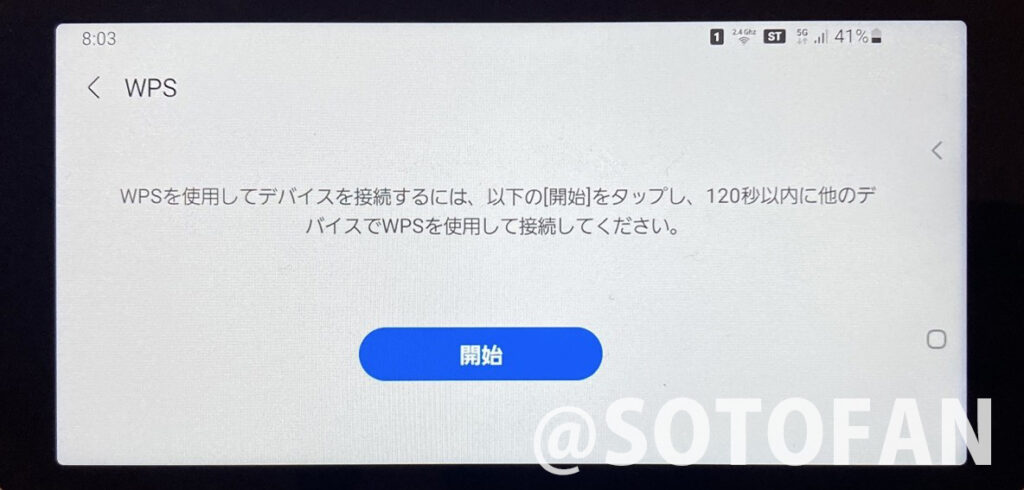
この端末とWPS対応の無線LAN(Wi-Fi)端末を接続できます。
接続手順
WPS設定画面下部の「開始」をタップ
「WPSを有効にしますか?」のポップが出るので、「続行」をタップ
約2分以内に無線LAN端末でWPS機能の接続操作を行う
WPSを使用すると、同時に他のデバイスからも接続できるように公開されます。WPS接続中は一時的に無線が開放状態になるため、信頼できる環境でのみ使用してください。
USBテザリング
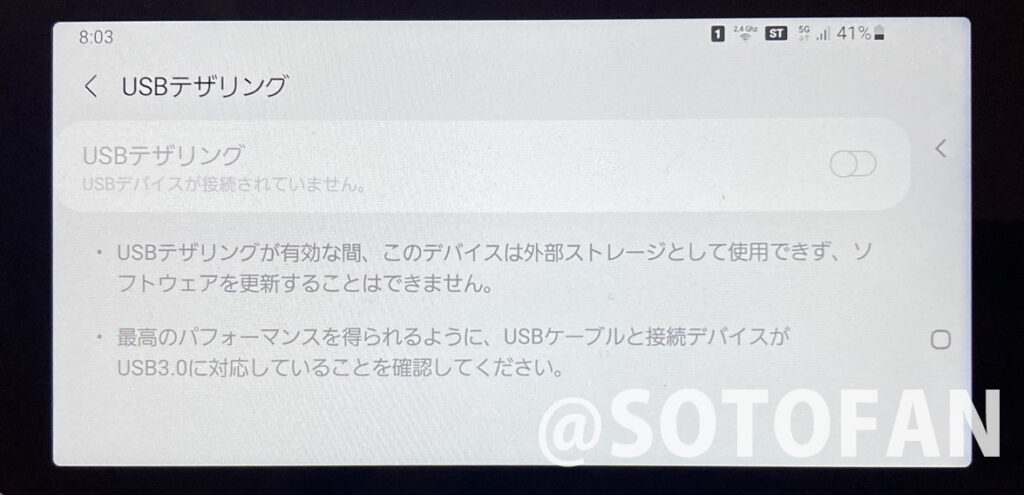
USBテザリングは外出先でノートPCをインターネットに接続したいときなどに便利で、バッテリー持ちや通信速度も比較的安定しています。
| 説明 | USB経由でパソコンやスマートフォンからデータ通信を行えます。 |
|---|---|
| 設定範囲 | ON OFF |
| 初期値 | OFF |
一部のPCでは最初の接続時にデバイスドライバーの自動インストールが必要になることがあります。
USBケーブルと接続デバイスがUSB3.0に対応していないと、最高のパフォーマンスを得られない場合があります。
通信設定

通信モードの切り替えやAPNなど、通信に関する機能を設定できます。
通信モード
通信モード
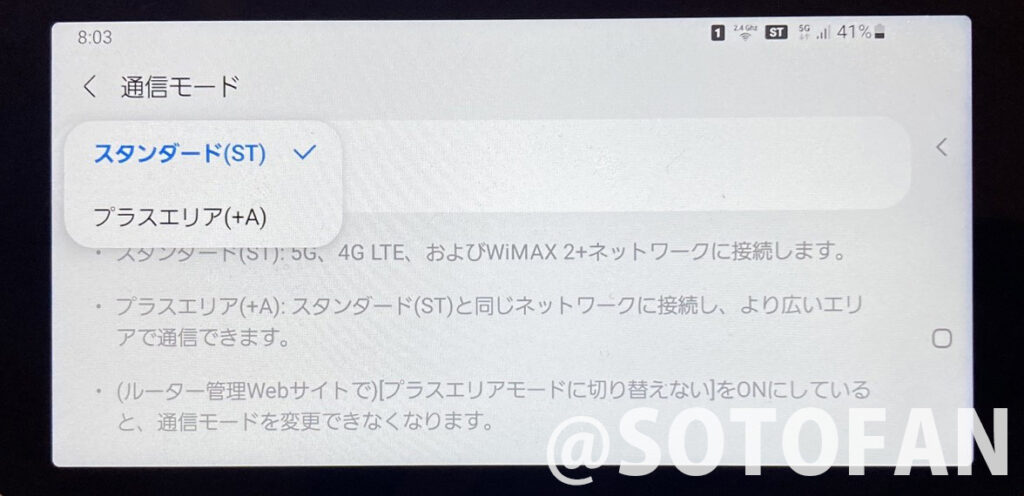
| 説明 | ネットワークへの通信方法を設定します。 |
|---|---|
| 設定範囲 | スタンダード(ST) プラスエリア(+A) |
| 初期値 | スタンダード(ST) |
受信レベルが不安定だったり圏外になったりしたときなど、通信モードを切り替えると安定した通信ができる場合があります。
モードの説明
| スタンダード(ST) | 5G、4G LTE、WiMAX 2+ネットワークに接続 |
|---|---|
| プラスエリア(+A) | スタンダード(ST)と同じネットワーク接続で、より広いエリアで通信可能。山間部や屋内など、スタンダードでは電波が届きにくい場所で利用すると効果的です。 |
プラスエリア(+A)モードを利用すると、追加料金が発生する場合があります。
データ使用料
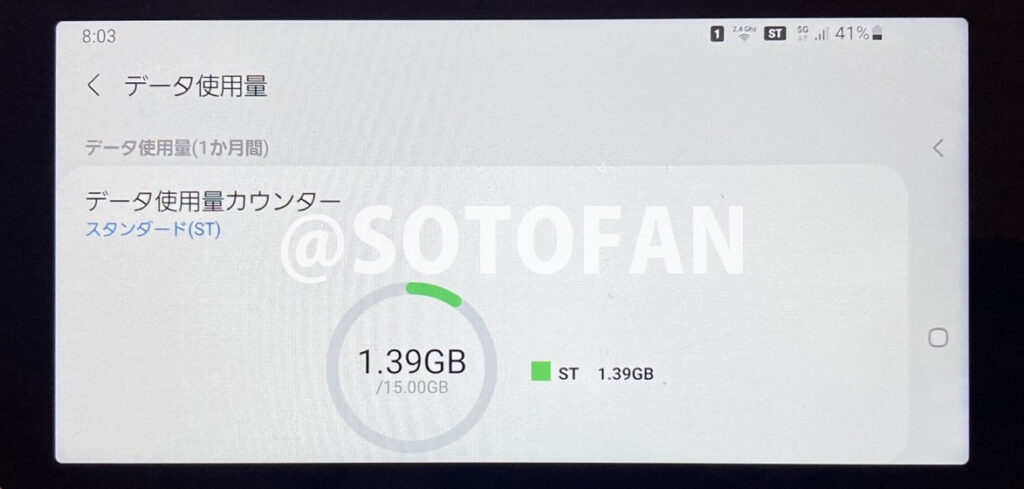
通信モードごとにデータ通信料の確認ができ、設定したデータ通信料を超えた場合の通知の受信設定ができます。
データ使用料(1カ月間)
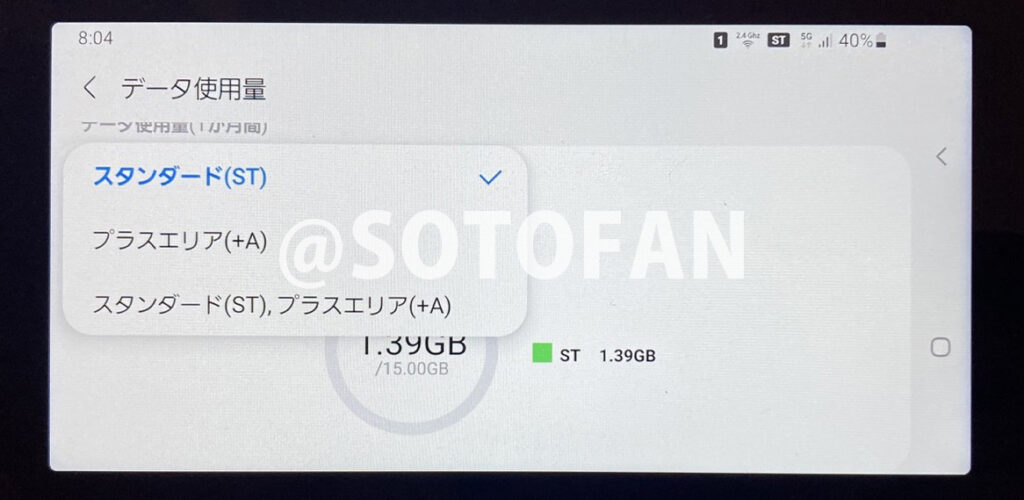
1カ月間のデータ使用料について、表示や設定値を超えた時の動作を設定できます。
データ使用料カウンター
| 説明 | 通信モードごとにデータ使用料をグラフと数値で確認できます。 |
|---|---|
| 設定範囲 | スタンダード(ST) プラスエリア(+A) スタンダード(ST),プラスエリア(+A) |
| 初期値 | スタンダード(ST) |
最大データ使用料
| 説明 | 通信量カウンターの最大表示値を設定できます。 |
|---|---|
| 設定範囲 | 1GB~150GB |
| 初期値 | 15GB |
ここで設定した上限をもとに、使用量の警告タイミングが決まります。
測定開始日
| 説明 | データ使用料の測定開始日を設定できます。 |
|---|---|
| 設定範囲 | 01~31日 ※「毎月のこの日」として設定 |
| 初期値 | 01日 |
通信会社の請求締め日に合わせると、実際の利用明細と一致させやすくなります。
データ使用警告を設定
| 説明 | 設定したデータ使用量に達した時に通知を表示するよう設定できます。 |
|---|---|
| 設定範囲 | ON OFF |
| 初期値 | OFF |
データ使用警告
| 説明 | 警告通知を出すデータ使用量を設定できます。 |
|---|---|
| 設定範囲 | 0GB~最大データ使用量で設定した値 |
| 初期値 | 14GB |
データ使用制限を設定
| 説明 | 設定したデータ使用量に達するとデータ通信の使用を制限するよう設定できます。 |
|---|---|
| 設定範囲 | ON OFF |
| 初期値 | OFF |
データ使用制限
| 説明 | 使用を制限するデータ使用量を設定できます。 |
|---|---|
| 設定範囲 | 0GB~最大データ使用量で設定した値 |
| 初期値 | 14GB |
データ使用料(3日間)
3日間のデータ使用料について、表示や設定値を超えた時の動作を設定できます。
データ使用料カウンター
| 説明 | 通信モードごとにデータ使用料をグラフと数値で確認できます。 |
|---|---|
| 設定範囲 | スタンダード(ST) プラスエリア(+A) スタンダード(ST),プラスエリア(+A) |
| 初期値 | スタンダード(ST) |
最大データ使用料
| 説明 | 通信量カウンターの最大表示値を設定できます。 |
|---|---|
| 設定範囲 | 1GB~50GB |
| 初期値 | 15GB |
データ使用警告を設定
| 説明 | 設定したデータ使用量に達した時に通知を表示するよう設定できます。 |
|---|---|
| 設定範囲 | ON OFF |
| 初期値 | OFF |
データ使用警告
| 説明 | 警告通知を出すデータ使用量を設定できます。 |
|---|---|
| 設定範囲 | 0GB~最大データ使用量で設定した値 |
| 初期値 | 14GB |
データ使用料をリセット
データ使用量の履歴をリセットできます。
月初や契約更新日に手動でリセットすれば、より正確な通信管理ができます。
📶 コスパ重視の方へ
通信速度・月額料金・使いやすさのバランスで選ぶなら、【GMOとくとくBB WiMAX】![]() がおすすめ。
がおすすめ。
最新端末も“実質0円”で使える人気プランです!
APN
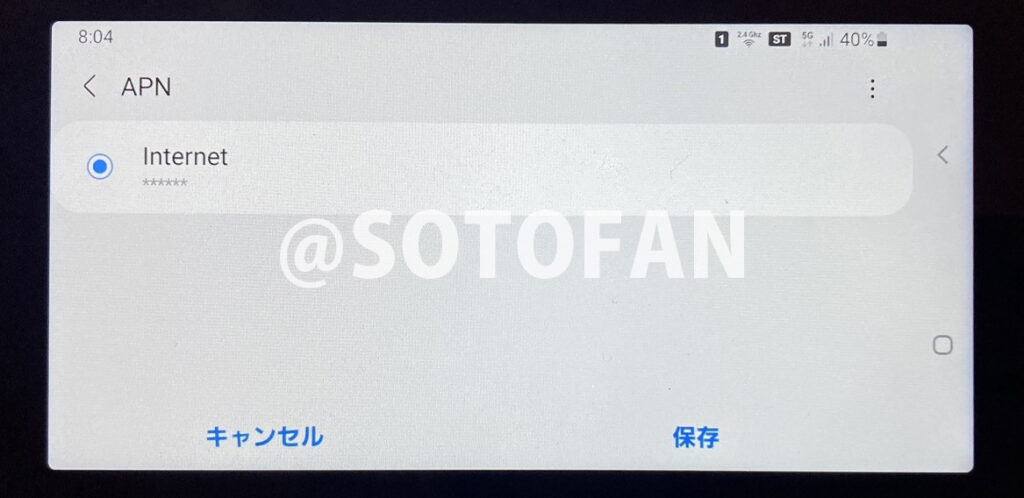
インターネットに接続するためのアクセスポイント名(APN)を選択・追加・削除できます。
初期値では編集・削除不可の「Internet」のみが登録されています。
格安SIMや海外SIMを利用する際、通信がうまくいかない場合は、APNの手動設定が必要になることがあります。
APNの追加方法
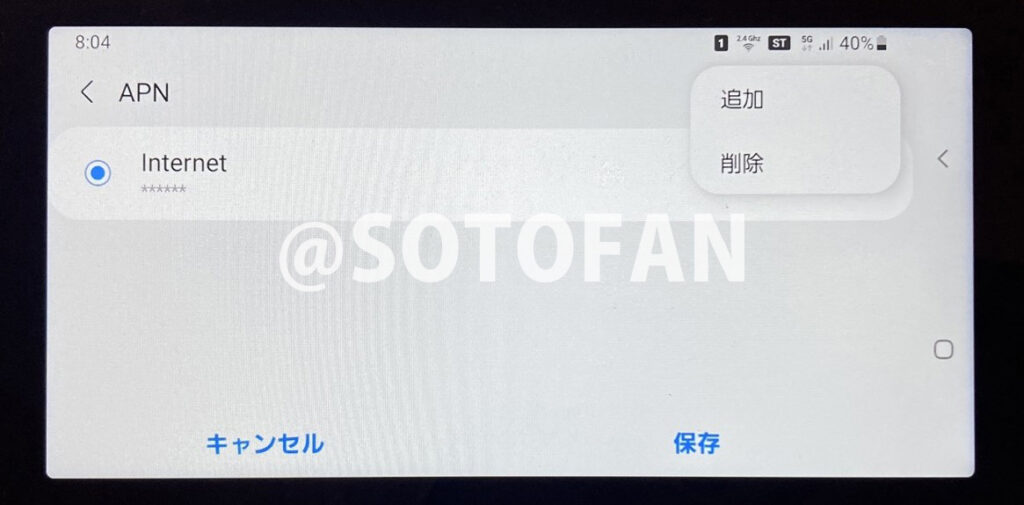
入力項目
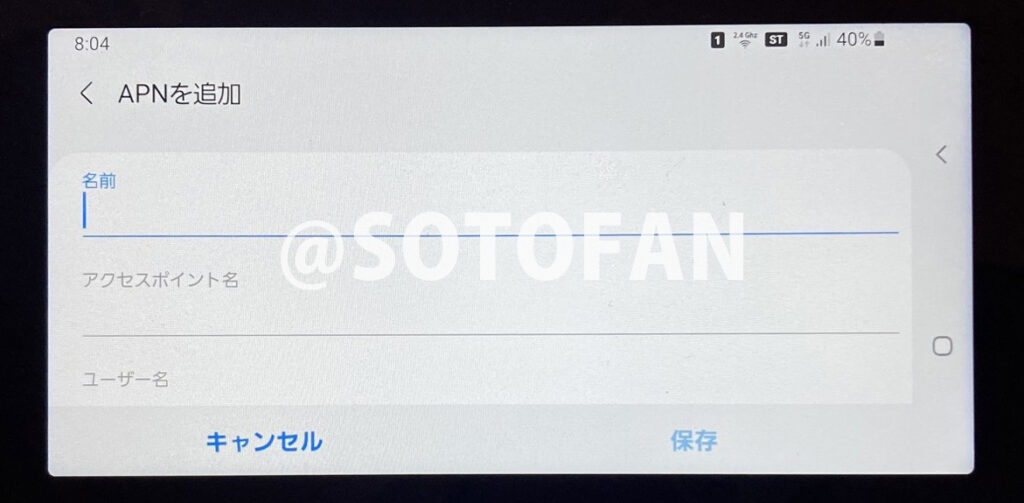
- 名前
- アクセスポイント名
- ユーザー名
- パスワード
- 認証:なし・自動・CHAP・PAPから選択
- PDN:Ipv4・Ipv6・Ipv4/Ipv6から選択
PDNの種類
| Ipv4 | 約43億個のアドレスが利用可能な、32ビットのアドレス体系を使った従来のインターネット通信方式 |
|---|---|
| Ipv6 | ほぼ無限に近いアドレス数と高いセキュリティ機能を備えた、128ビットのアドレス体系を採用した次世代の通信方式 |
| Ipv4/Ipv6 | IPv4とIPv6の両方を同時に利用できる方式で、互換性と将来性を両立させた接続方法 |
端末や通信事業者によっては、IPv6が非対応な場合があるため、うまく通信できないときは「IPv4」単独に変更してみましょう。
APNの編集方法
APNの削除方法
使用中のAPNを削除するとインターネットに接続できなくなることがあります。削除前に確認しましょう。
なお、SIMの設定やAPNの入力が不安な方は、【GMOとくとくBB WiMAX】![]() のように、最初から端末とSIMが届いて“設定なしですぐ使える”サービスを選ぶのもおすすめです。
のように、最初から端末とSIMが届いて“設定なしですぐ使える”サービスを選ぶのもおすすめです。
ファイアウォール
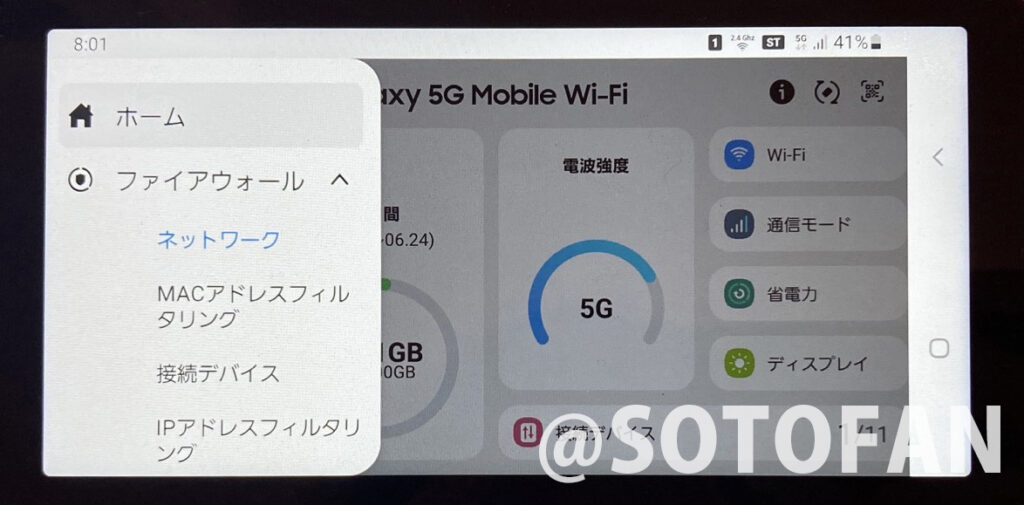
ネットワークに接続するときのセキュリティ(ファイアウォール)に関する機能を設定できます。
ネットワーク
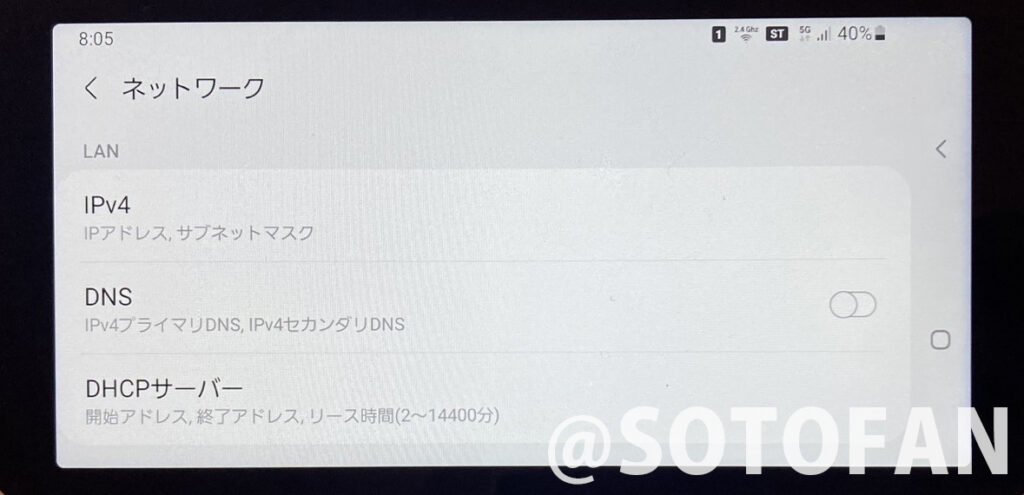
ネットワークの設定を行えます。
IPv4
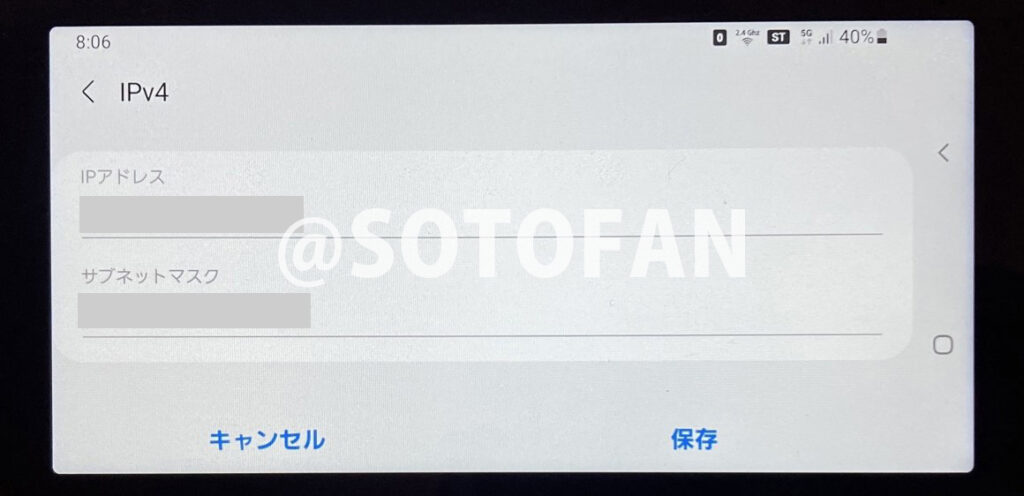
IPv4形式でこの端末のプライベートIPアドレス、サブネットマスクを設定します。
IPアドレスやサブネットマスクを誤って設定すると通信ができなくなる場合があるので、正確に入力しましょう。
IPアドレス
| 設定範囲 | IPアドレス:0.0.0.0~255.255.255.255の値 |
|---|---|
| 初期値 | IPアドレス:なし |
サブネットマスク
設定されたサブネットマスクにより、このIPアドレスがどのネットワークに属するかが決まり、同じネットワーク内の機器と通信できるようになります。
| 設定範囲 | 0.0.0.0~255.255.255.255の値 |
|---|---|
| 初期値 | サブネットマスク:なし |
DNS
IPv4形式でプライマリDNS、セカンダリDNSを設定できます。
よく使われるDNSには、Google Public DNS(8.8.8.8)やCloudflare DNS(1.1.1.1)などがあります。
| 説明 | IPv4形式でプライマリDNS、セカンダリDNSを設定できます。 |
|---|---|
| 設定範囲 | ON OFF |
| 初期値 | OFF |
IPv4プライマリDNS
| 設定範囲 | 0.0.0.0~255.255.255.255の値 |
|---|---|
| 初期値 | なし |
IPv4セカンダリDNS
| 設定範囲 | 0.0.0.0~255.255.255.255の値 |
|---|---|
| 初期値 | なし |
DHCPサーバー
DHCPサーバーを設定できます。
開始アドレス
| 設定範囲 | 0.0.0.0~255.255.255.255の値 |
|---|---|
| 初期値 | なし |
終了アドレス
| 設定範囲 | 0.0.0.0~255.255.255.255の値 |
|---|---|
| 初期値 | なし |
リース時間
| 設定範囲 | 2~14400分 |
|---|---|
| 初期値 | 720 |
ブリッジモード
| 説明 | ルータとしての機能を無効にして使用することができます。 |
|---|---|
| 設定範囲 | ON OFF |
| 初期値 | OFF |
他のルーターと併用する際など、ルーター機能が不要な場合に使用します。
有効にすると、この端末はIPアドレスの配布やNAT機能を停止し、単なる中継機器として動作します。
MACアドレスフィルタリング
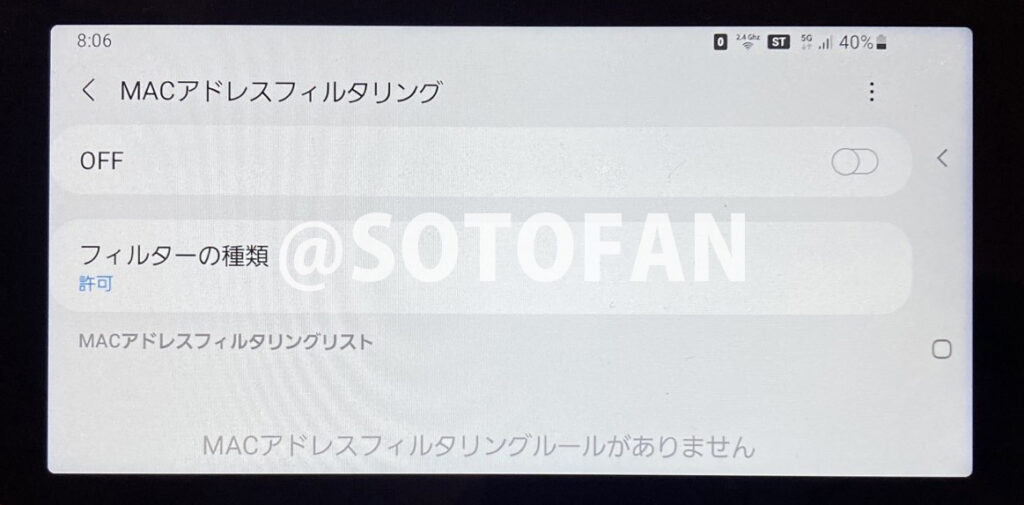
無線LAN(Wi-Fi)端末のMACアドレスを登録して無線LAN(Wi-Fi)接続の許可/拒否を設定し、セキュリティ機能を強化できます。
MACアドレスフィルタリングは「特定の端末だけを接続許可する」「子どもが使っている端末以外からの接続をブロックする」といった用途に便利です。
ON/OFF
| 設定範囲 | ON OFF |
|---|---|
| 初期値 | OFF |
フィルターの種類
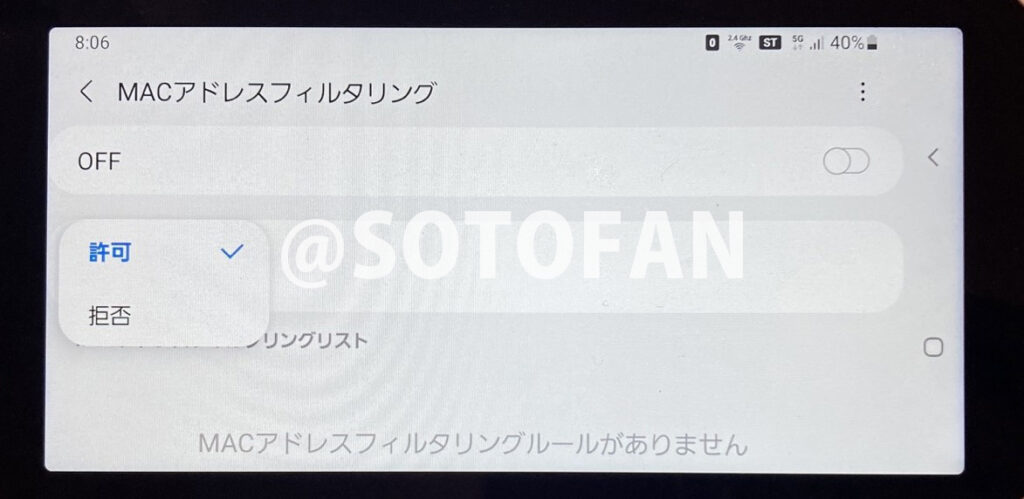
| 設定範囲 | 許可 拒否 |
|---|---|
| 初期値 | 許可 |
「許可」を選ぶと、登録された端末のみが接続可能になります。
一方「拒否」は、登録された端末以外はすべて接続可能です。
MACアドレスフィルタリングルールの追加方法
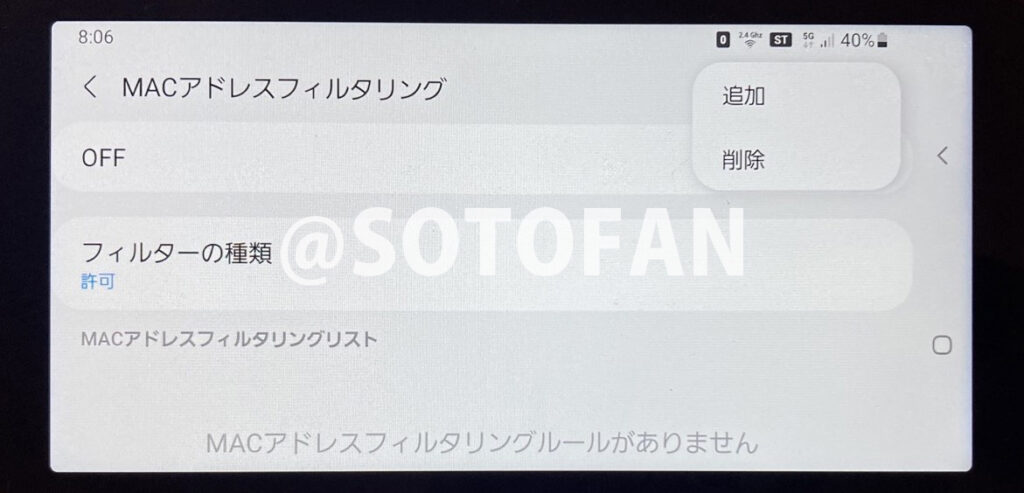
入力項目
- デバイス名称:半角英数字、記号(「-」「_」「.」「:」)で32文字まで設定可能
- MACアドレス:00~FFの6組の番号
MACアドレスフィルタリングルールの編集方法
※編集はデバイス名称のみ可能
MACアドレスフィルタリングルールの削除方法
MACアドレスは簡単に偽装(スプーフィング)できるため、セキュリティを完全に保証するものではありません。他の対策と併用しましょう。
接続デバイス
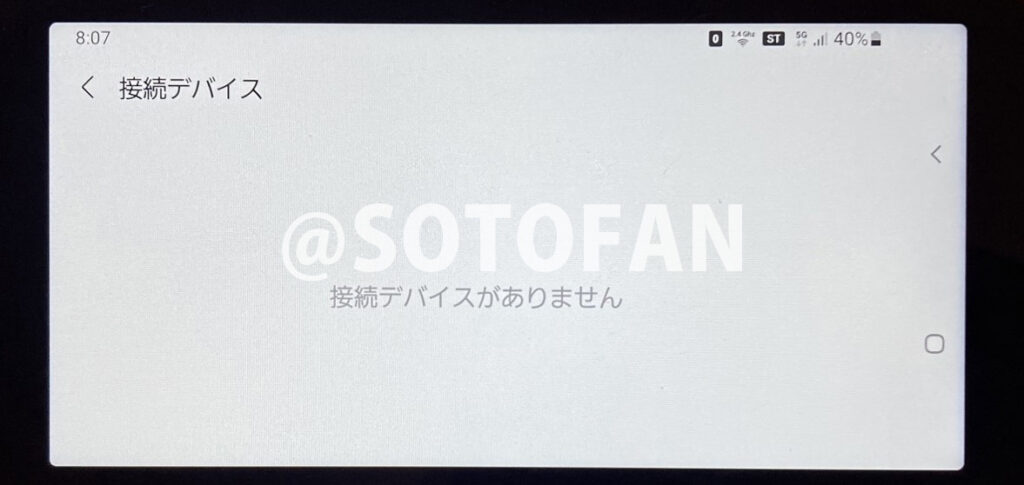
この端末と無線LAN(Wi-Fi)で接続されている無線LAN(Wi-Fi)端末、USB接続されているUSBテザリング端末が表示され、接続デバイス名をタップすると詳細情報が確認できます。
どの端末が通信中かを確認したいときや、不審な端末が接続されていないかチェックしたいときに便利です。
IPアドレスフィルタリング
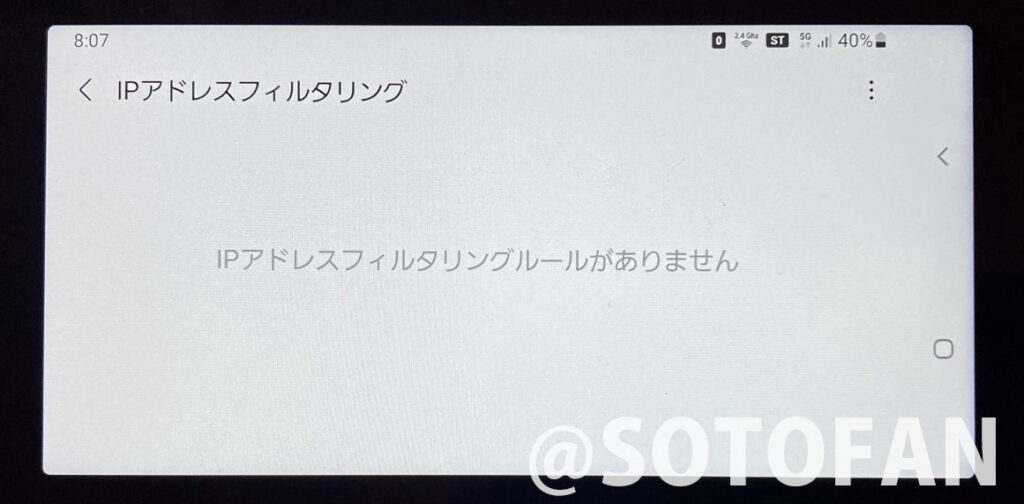
ファイアウォールの基本的な機能で、設定したルールに従い、インターネット通信時にLAN側の送信元をインターネットの送信元の各アドレスから、ファイアウォール通過を許可するかどうかを判断します。
IPアドレスフィルタリングは、ファイアウォールの機能の一つで、外部からの不正アクセスや、内部からの不適切な通信を防ぐためのセキュリティ対策です。
「特定のIPアドレスからのアクセスを遮断したい」「特定ポートだけ通信を許可したい」といった場合に有効です。
IPアドレスフィルタリングルールの追加方法
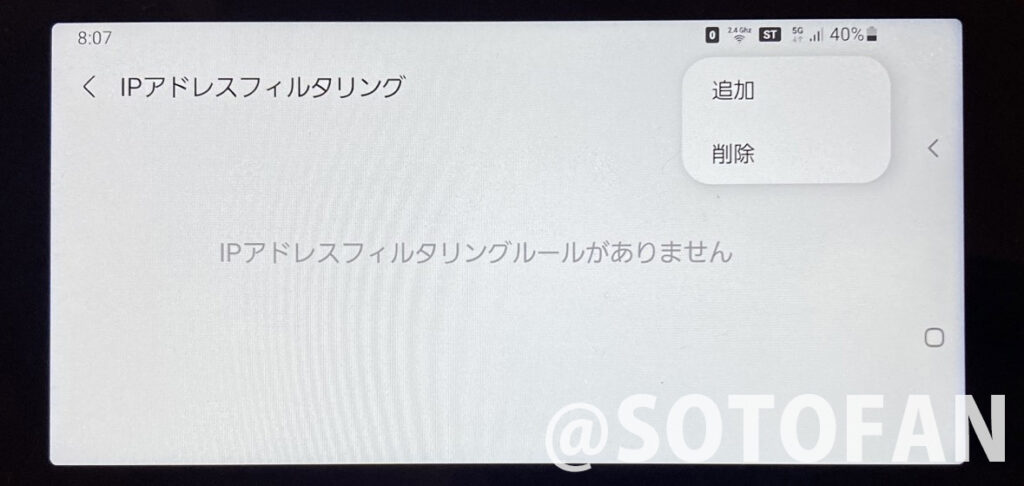
入力項目
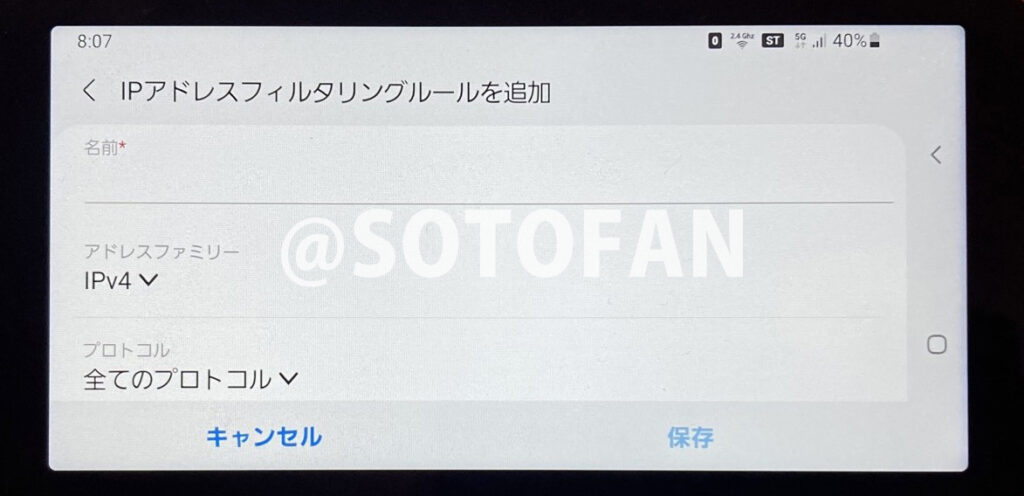
| 名前 | 半角英数字、記号(「-」「_」「.」「:」)で32文字まで設定可能 |
|---|---|
| アドレスファミリー | IPv4 IPv6 |
| プロトコル | 全てのプロトコル TCP+UDP TCP UDP ICMP |
| 方向 | WAN→LAN LAN→WAN |
| 送信元アドレス | 0.0.0.0~255.255.255.255の値 |
| 送信元ポート | 1~65535 |
| 宛先アドレス | IPv4:0.0.0.0~255.255.255.255の値 IPv6:0000:0000:0000:0000:0000:0000:0000:0000~ffff:ffff:ffff:ffff:ffff:ffff:ffff:ffffの値 |
| 宛先ポート | 1~65535 |
| アクション | 拒否 中止 |
「WAN→LAN」はインターネットから内部ネットワークへのアクセス、「LAN→WAN」は内部ネットワークからインターネットへのアクセスを指します。
「拒否」は通信パケットを破棄し返信も行わない設定、「中止」は相手に接続できないことを通知します。
IPアドレスフィルタリングルールの無効化方法
IPアドレスフィルタリングルールを無効化するには、無効化したいルールの「トグルボタン」をタップします。
- トグルボタンが青:有効
- トグルボタンが白:無効
IPアドレスフィルタリングルールの削除方法
ポートフォワーディング
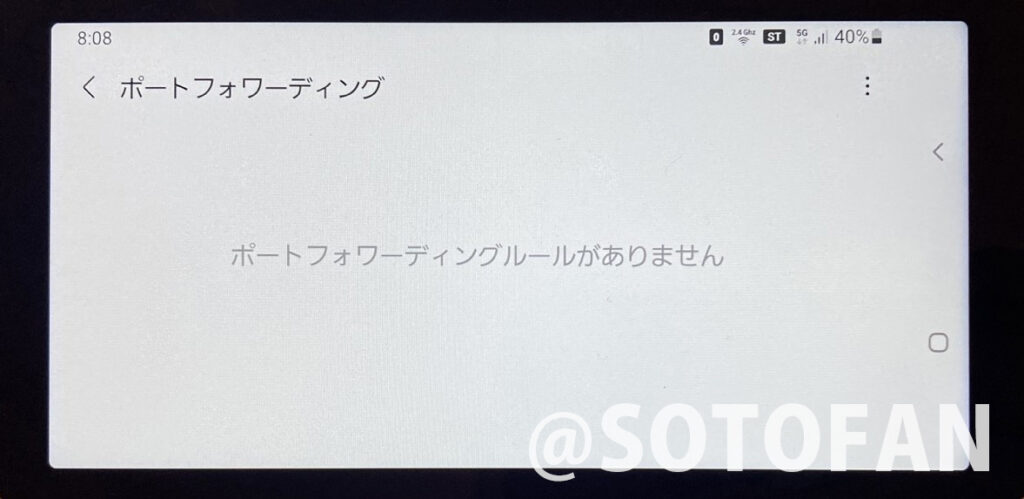
インターネットからLAN内の特定の端末にアクセスできるように設定できます。
サーバやFTPを公開する場合や、一部のオンラインゲームやメッセンジャーソフトなどを使用する場合に設定します。
ポートフォワーディングルールの追加方法
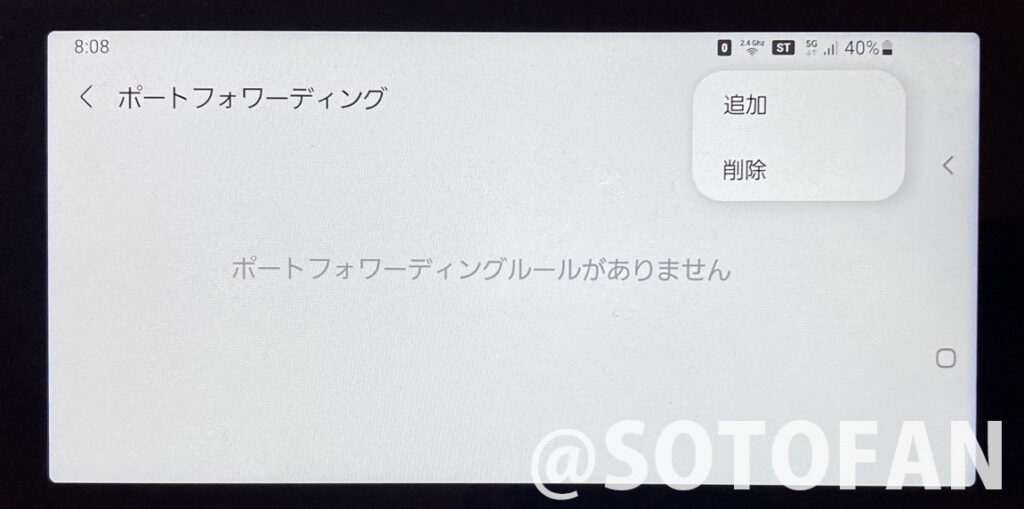
入力項目
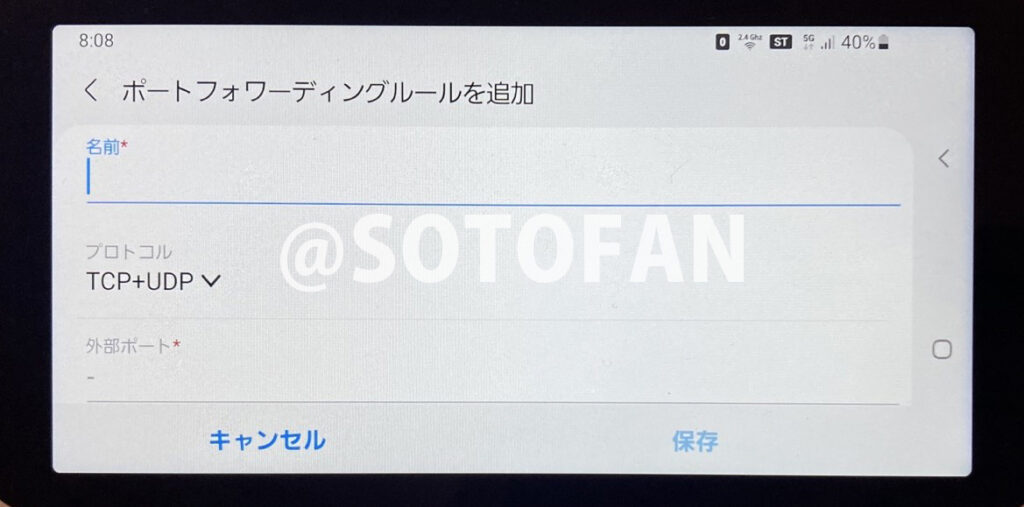
| 名前 | 半角英数字、記号(「-」「_」「.」「:」)で32文字まで設定可能 |
|---|---|
| プロトコル | TCP+UDP TCP UDP |
| 外部ポート | 1~65535 |
| インターネットIPアドレス | 0.0.0.0~255.255.255.255の値 |
| 内部ポート | 1~65535 |
ポートフォワーディングルールの無効化方法
ポートフォワーディングルールを無効化するには、無効化したいルールの「トグルボタン」をタップします。
- トグルボタンが青:有効
- トグルボタンが白:無効
ポートフォワーディングルールの削除方法
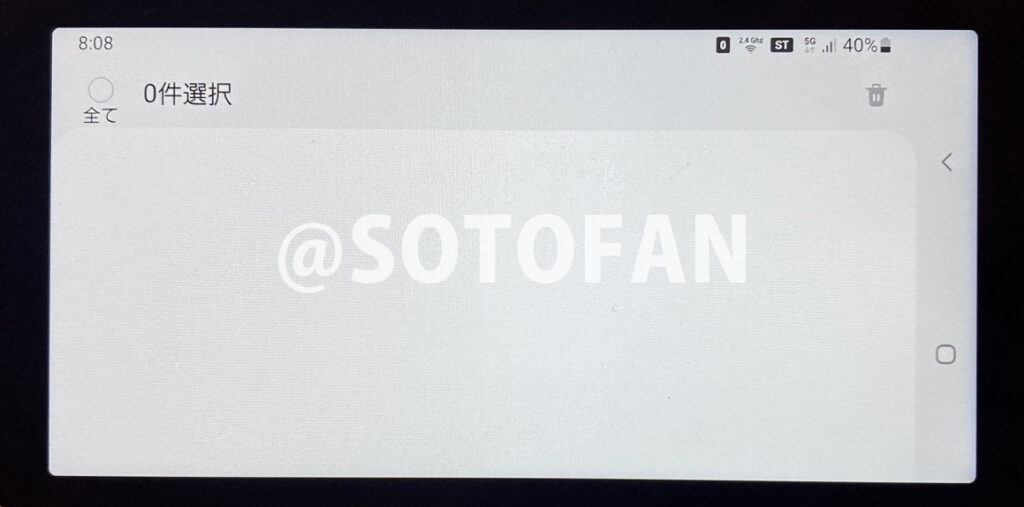
公開するポートが増えるほど、外部からの攻撃リスクも高まります。
必要なポートだけを最小限に設定しましょう。
また、内部ポートの転送先となる端末には、IPアドレスが変わらないよう固定するか、DHCPで常に同じIPが割り当てられるよう設定しておくと安定します。
DMZ設定
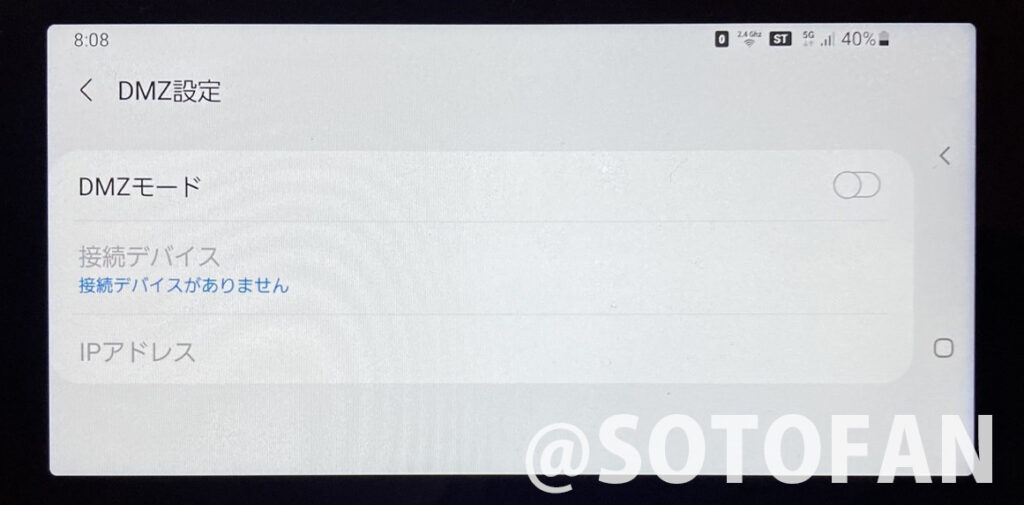
LAN内の特定の端末を、他の端末から隔離されたDMZホストとして設定することができます。
Webサーバを公開したり、オンラインゲームなどを利用するときに、ポート番号などの設定をしなくても利用できるようになります。
ポート開放がうまくいかない場合や、複数のポートにまたがる通信を簡略化したいときに便利です。
DMZモード
| 説明 | DMZモードのオン・オフを設定できます。 |
|---|---|
| 設定範囲 | ON OFF |
| 初期値 | OFF |
接続デバイス
| 説明 | 現在接続されているデバイスから、DMZホストとして設定する対象を選択します。 |
|---|---|
| 設定範囲 | 現在接続されているデバイス |
IPアドレス
DMZモードがオンで接続デバイスがあるときに、DMZホストのIPアドレスが表示されます。
DMZに指定された端末はすべてのポートが開放された状態になるため、セキュリティリスクが高まります。信頼できる端末以外には使用しないようにしましょう。
システム設定
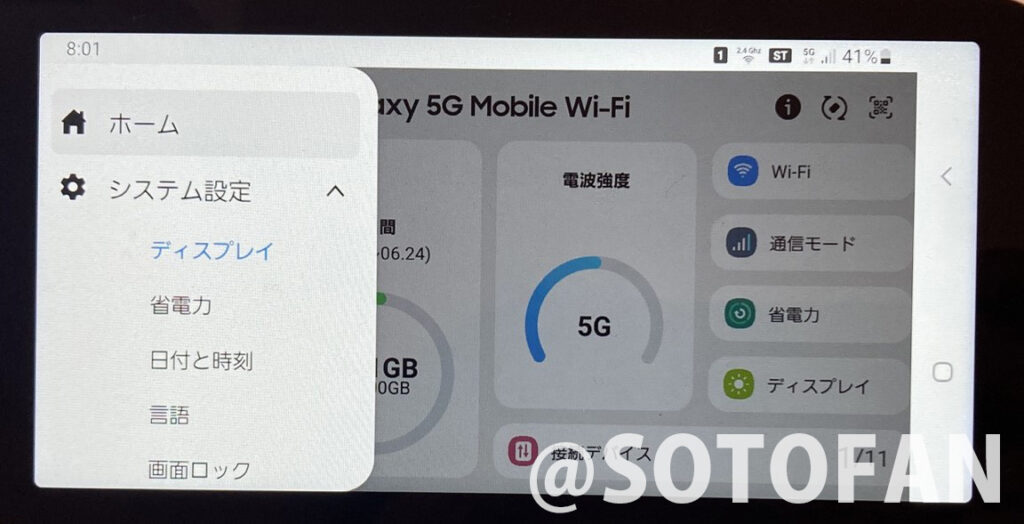
画面ロック設定やホーム画面設定など、システムに関する機能を設定できます。
ディスプレイ
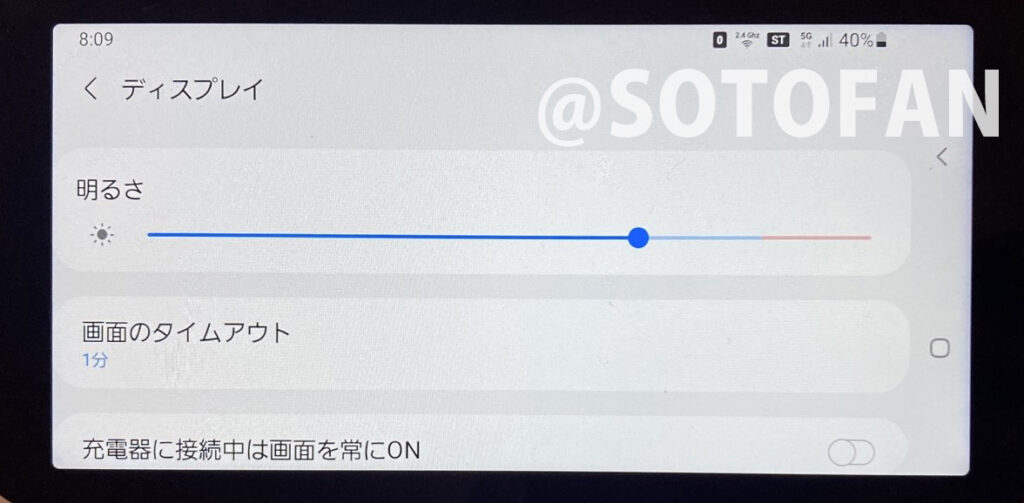
この端末のディスプレイ表示を設定します。
明るさ
| 説明 | 画面の明るさを設定できます。 |
|---|---|
| 設定範囲 | スライダで調整 |
明るさを抑えることでバッテリーの節約や目の疲れ軽減にもつながります。
画面のタイムアウト
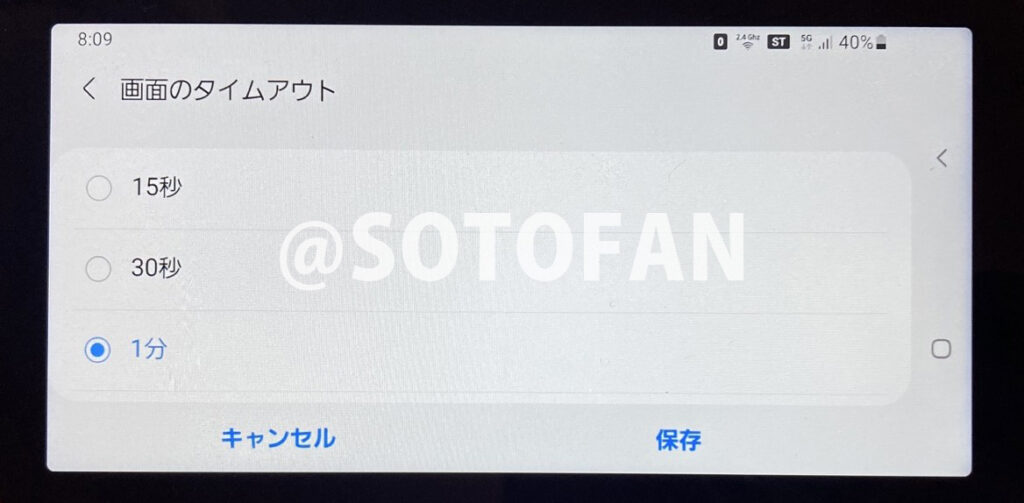
| 説明 | 画面無操作で画面消灯するタイムアウト時間を設定します。 |
|---|---|
| 設定範囲 | 15秒 30秒 1分 2分 5分 10分 30分 |
| 初期値 | 10分 |
外出先や省電力を重視する場面では短め(30秒~1分)、設定や確認が多い場合は長め(5分以上)にすると便利です。
充電器に接続中は画面を常にON
| 説明 | 充電器に接続中の画面点灯を設定できます。 |
|---|---|
| 設定範囲 | ON OFF |
| 初期値 | OFF |
常にステータスを確認したい時(たとえば展示会、作業中、ナビとして使用時)にONにすると便利です。
ダークモード設定
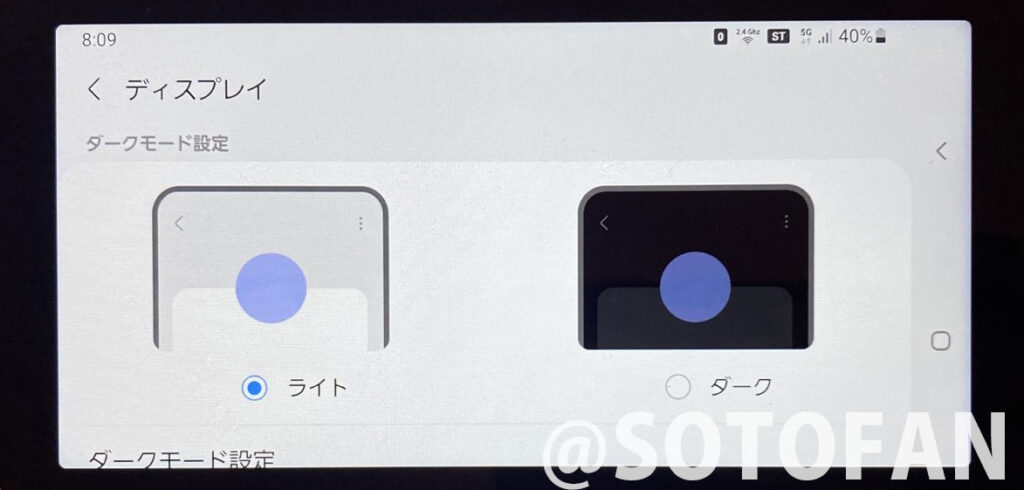
| 説明 | 暗いところで見やすくするためのダークモードを設定できます。 |
|---|---|
| 設定範囲 | ライト ダーク |
| 初期値 | ライト |

ダークモードは特に夜間や暗所での操作時に目の負担を軽減し、バッテリー消費の削減にも効果がある場合があります。
ダークモード設定
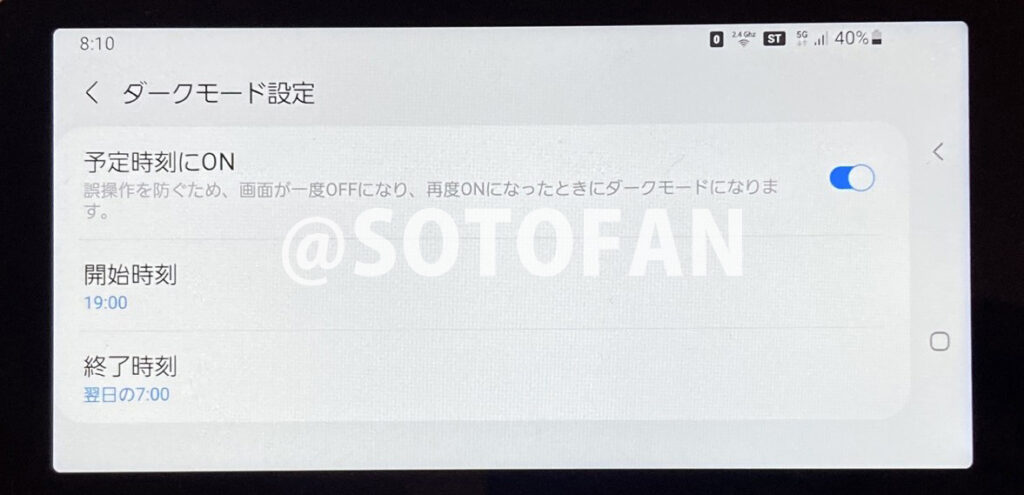
| 説明 | 予定時刻にダークモードをオンにするかを設定できます。 |
|---|---|
| 設定範囲 | ON OFF |
| 初期値 | OFF |
開始時刻
| 設定範囲 | 0:00~23:59 |
|---|---|
| 初期値 | 19:00 |
終了時刻
| 設定範囲 | 0:00~23:59 |
|---|---|
| 初期値 | 翌日の7:00 |
省電力
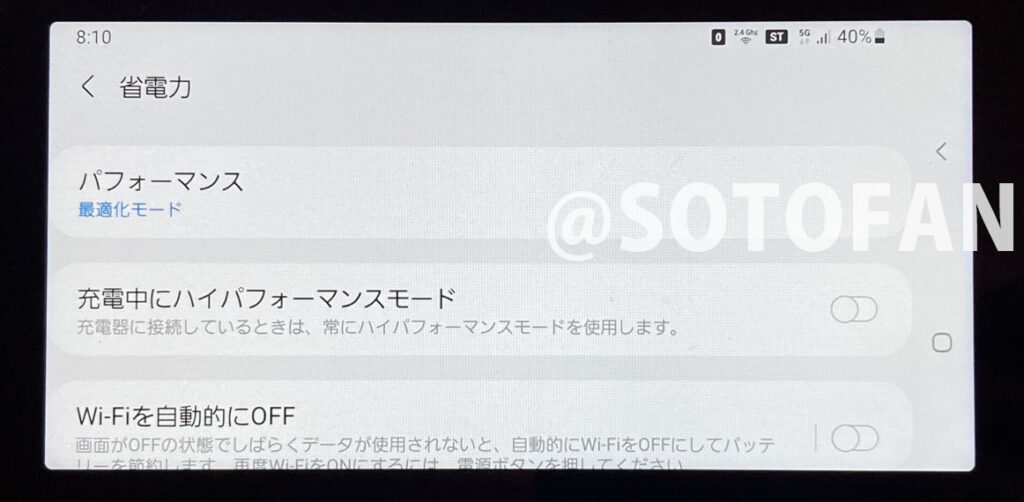
省電力に関する設定を行うことができます。
パフォーマンス
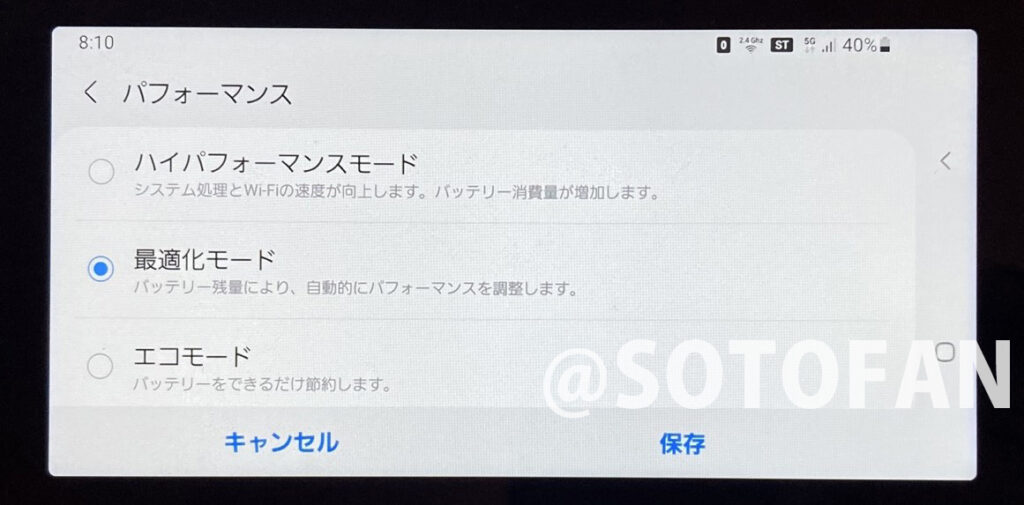
以下の3種類から選択し、この端末の通信速度などのパフォーマンスと消費電力のバランスを設定できます。
| 説明 | パフォーマンスのモードを選択します。 |
|---|---|
| 設定範囲 | ハイパフォーマンスモード 最適化モード エコモード |
| 初期値 | 最適化モード |
モードの説明
| モード | 特徴 | こんなときにおすすめ |
|---|---|---|
| ハイパフォーマンス | システム・Wi-Fi速度が最大に。バッテリー消費は多め。 | 動画視聴・大容量通信・充電中の利用 |
| 最適化モード(初期設定) | 状況に応じて自動的に性能を調整 | とりあえず迷ったらこれでOK |
| エコモード | 消費電力を抑えてバッテリーを延命 | 外出中やバッテリー残量が少ないとき |
充電中にハイパフォーマンスモード
設定を「ON」にしておくと、充電中は自動でハイパフォーマンスモードに切り替わります。
アプリ更新やデータ通信が多いときに便利ですが、発熱が気になる場合はOFFにするのも◎。
| 説明 | 充電器に接続しているときは、常にハイパフォーマンスモードを使用します。 |
|---|---|
| 設定範囲 | ON OFF |
| 初期値 | OFF |
処理速度が上がるため、ファームウェア更新や大容量ファイルのダウンロード時に有利です。
端末が熱を持ちやすくなる可能性があるため、夏場や長時間の連続使用時は様子を見ながら利用しましょう。
Wi-Fiを自動的にOFF
しばらく操作しなかった場合、Wi-Fi機能を自動でオフにする設定です。
指定した分数(5〜30分)間何も操作しなければ自動でWi-FiがOFFになります。
通信量やバッテリーの節約に効果的!
| 説明 | しばらく使用しない場合に、無線LAN(Wi-Fi)機能をオフにします。 サイドキーを押すと、無線LAN(Wi-Fi)をもう一度接続します。 |
|---|---|
| 設定範囲 | ON OFF |
| 初期値 | OFF |
就寝中や持ち運び中など「しばらく操作しない時間帯」に自動でWi-FiをOFFにできるのは、無駄な待機電力の削減に効果的です。
設定可能な分数
| 設定範囲 | 5分 10分 15分 30分 |
|---|---|
| 初期値 | 10分 |
バッテリーを保護
設定をONにすると、最大充電量が85%に制限され、バッテリーの劣化を抑える効果があります。
充電量は85%で「100%」と表示されますが、これは仕様です。
長く使いたい人におすすめです!
| 説明 | バッテリーの寿命を長くするために最大充電量を85%に設定します。 オンにしている場合、85%充電されると100%と表示されるようになります。 |
|---|---|
| 設定範囲 | ON OFF |
| 初期値 | ON |
リチウムイオン電池は満充電状態を長く維持すると劣化しやすくなる性質があります。
この設定をONにしておけば、85%で満充電扱いとなり、バッテリー寿命の延命につながります。
- 出張・旅行中など長時間のモバイル利用なら「エコモード+Wi-Fi自動オフ」でかなり節電できます
- 家や職場で充電したまま使う場面が多い人は、「ハイパフォーマンス×バッテリー保護ON」の組み合わせが理想的
日付と時刻
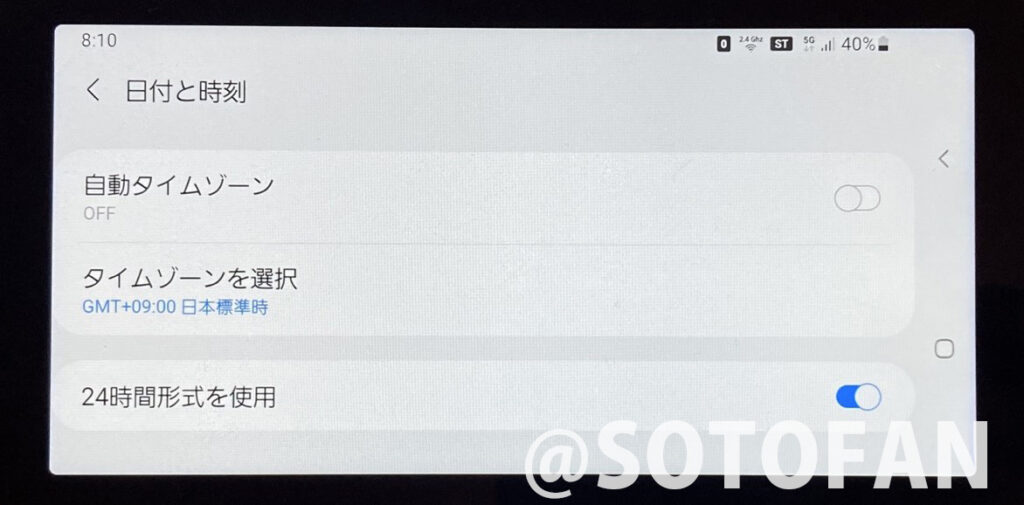
自動タイムゾーン
| 説明 | 自動タイムゾーンを設定します。 |
|---|---|
| 設定範囲 | ON OFF |
| 初期値 | ON |
位置情報やモバイルネットワークを元に、自動で現在地に合ったタイムゾーンに調整されます。
旅行や出張時など、地域が変わっても手動で時刻を直す必要がなく便利です。
タイムゾーンを選択(自動タイムゾーン設定がOFFの時に表示)
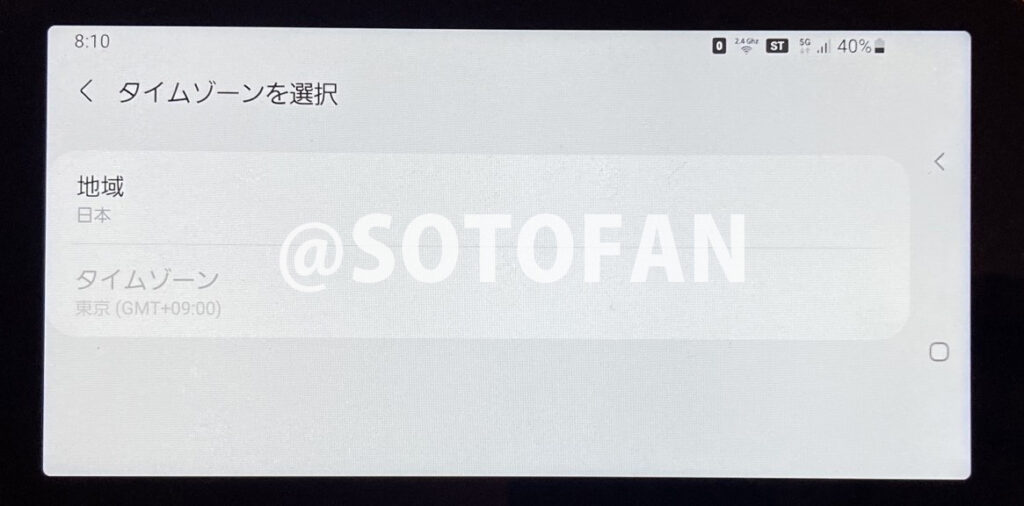
海外SIMやネットワーク接続が不安定な環境下では、自動設定がうまく機能しないこともあるため、その場合に「自動タイムゾーン:OFF → 手動指定」がおすすめです。
| 設定範囲 | 世界各国の地域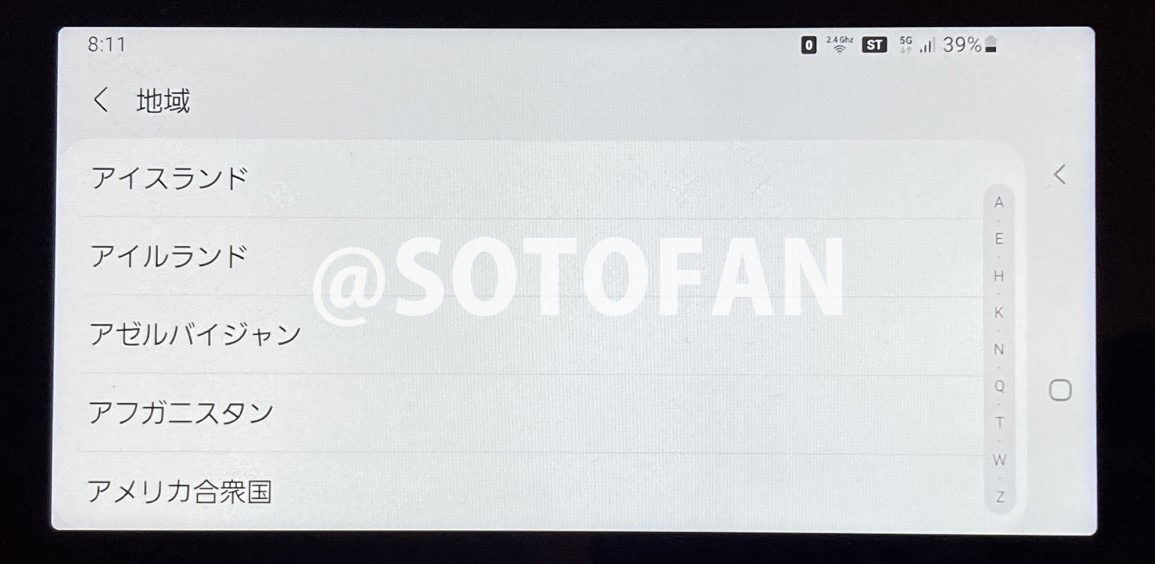 |
|---|---|
| 初期値 | GMT+9:00 日本標準時 |
24時間形式を使用
| 説明 | 時計を24時間表示にするかどうかを設定できます。 |
|---|---|
| 設定範囲 | ON OFF |
| 初期値 | ON |
混乱を防ぐため、特にビジネス用途や深夜・早朝のスケジューリング時に24時間表示が役立ちます。
言語

言語を選択
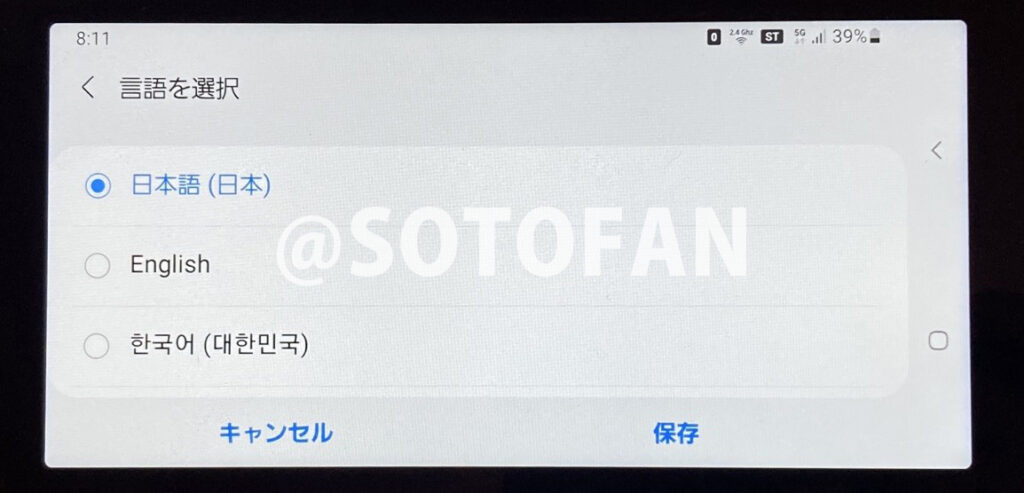
| 説明 | 画面に表示される言語を選択できます。 |
|---|---|
| 設定範囲 | 日本語(日本) English 한국어 中文 |
| 初期値 | 日本語 |
画面ロック
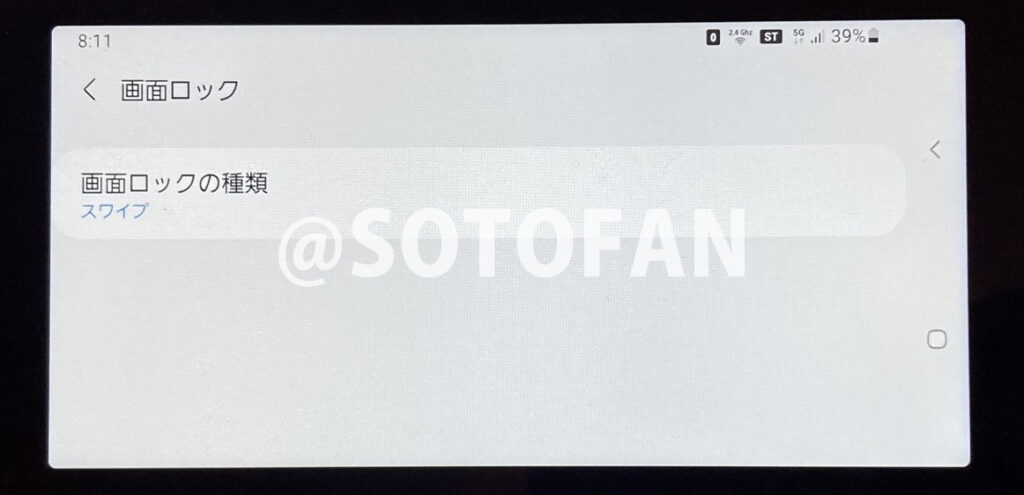
画面ロックの種類
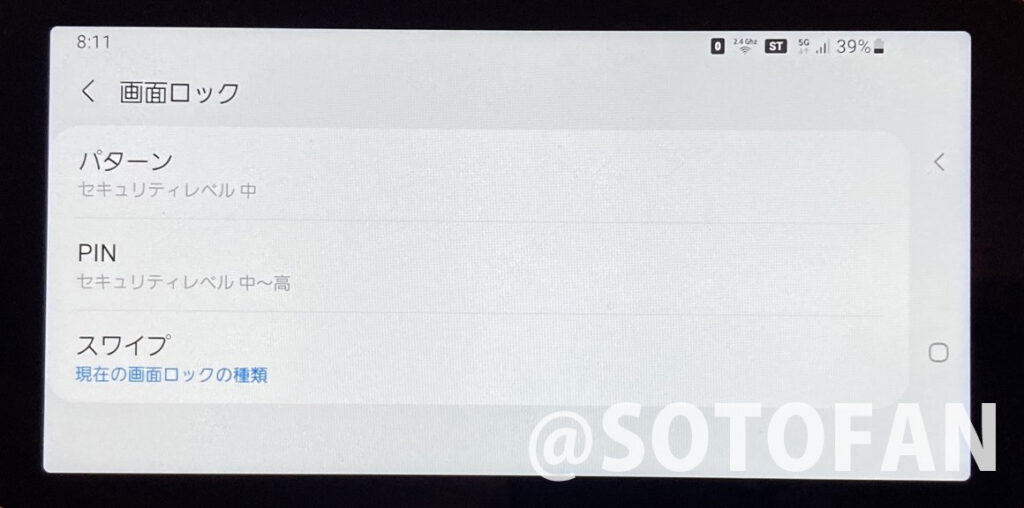
| 説明 | この端末のサイドキーを押したり、一定期間無操作が続いた時の画面ロックの種類を設定できます。 |
|---|---|
| 設定範囲 | パターン PIN スワイプ |
| 初期値 | スワイプ |
スワイプは実質ロックがかからないため、第三者による不正アクセス防止にはPINやパターンをおすすめします。
パターン
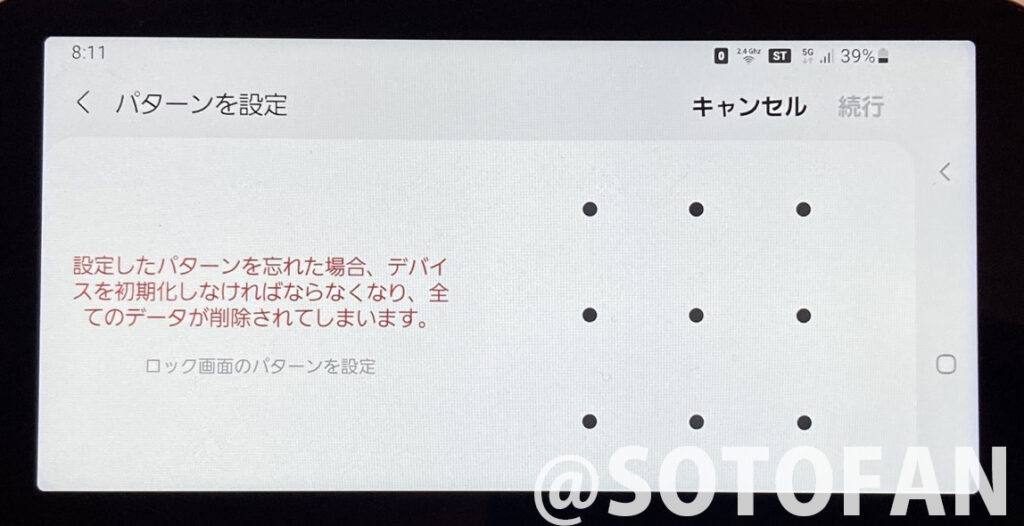
4~9つの点を結んだ任意のパターンを決められます。
設定したパターンを忘れた場合、デバイスの初期化が必要となり全てのデータが削除されてしまうのでご注意ください。
PIN
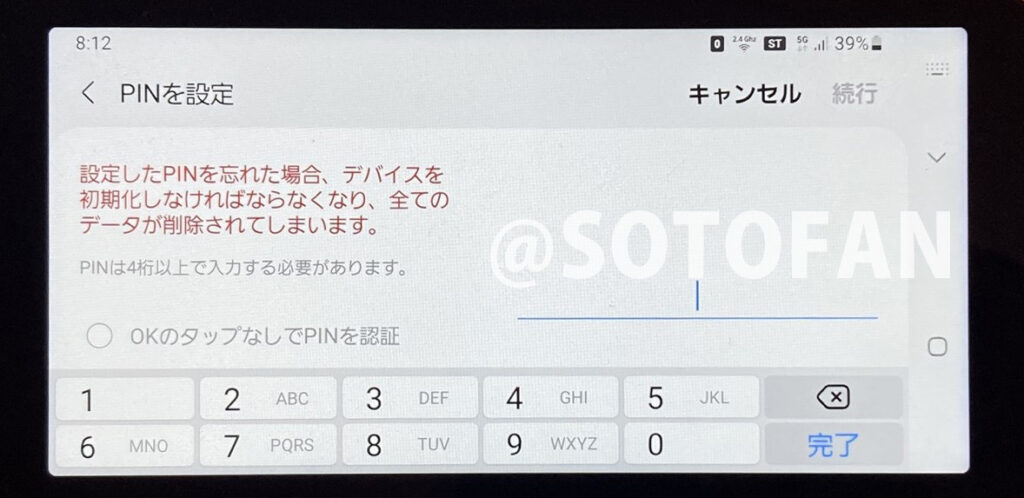
4桁~16桁の任意の数字を決められます。
設定したPINを忘れた場合、デバイスの初期化が必要となり全てのデータが削除されてしまうのでご注意ください。
SIMカードをロック
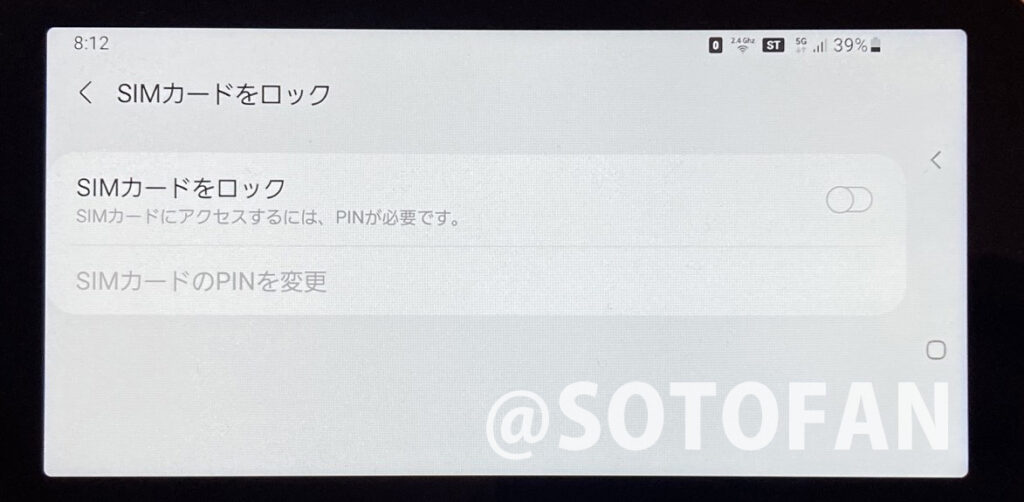
SIMカードにPIN(暗証番号)を設定し、パソコンなどに接続したときにPINコードを入力することで不正使用から保護できます。
端末を紛失したり盗難された場合でも、SIMカードを他の機器に差し替えて通信や通話を行われるのを防止できます。
SIMカードをロック
トグルボタンをONにするとSIMカードをロックできます。
初期値のPINコード:「1234」
初期値は必ず独自の番号に変更した上で利用しましょう。
SIMカードのPINを変更
新しいPINコードに変更できます。
PINコードの変更方法
「1234」「0000」など推測されやすい番号は避け、覚えやすく他人に類推されにくい数字にしましょう。
ソフトウェア更新
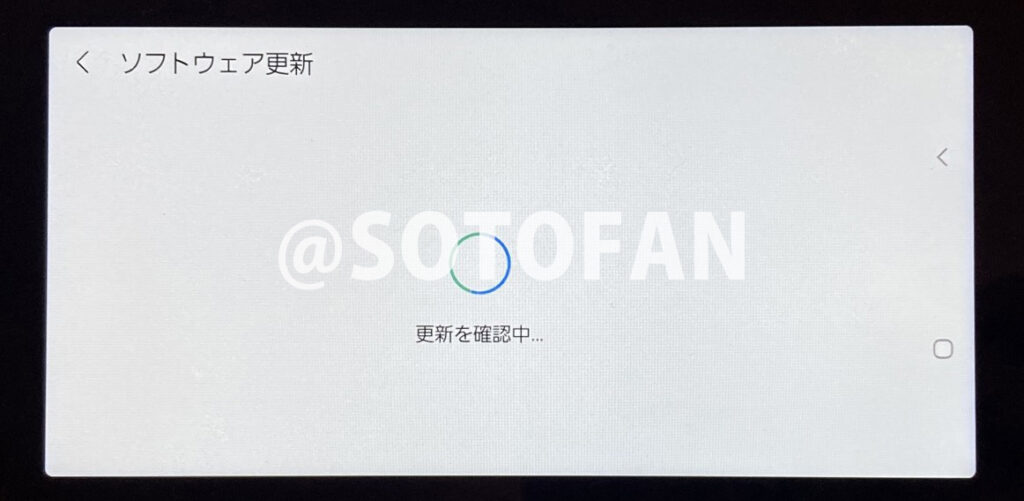
最新のソフトウェアの有無を確認します。
また、最新のソフトウェアの更新情報を受信すると、データをダウンロードし、更新できます。
ソフトウェア更新を行うことで、不具合の修正やセキュリティ向上、新機能の追加が行われる場合があります。
最新の場合は、現在のバージョンが表示されます。
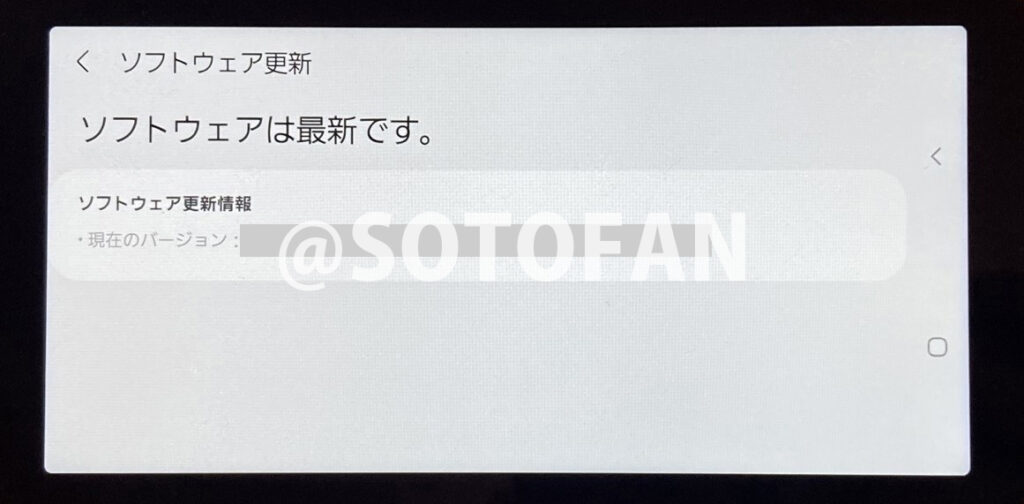
更新する際は、「インターネットに接続されていること」「電池残量が十分あること」を確認してから行いましょう。
リセット
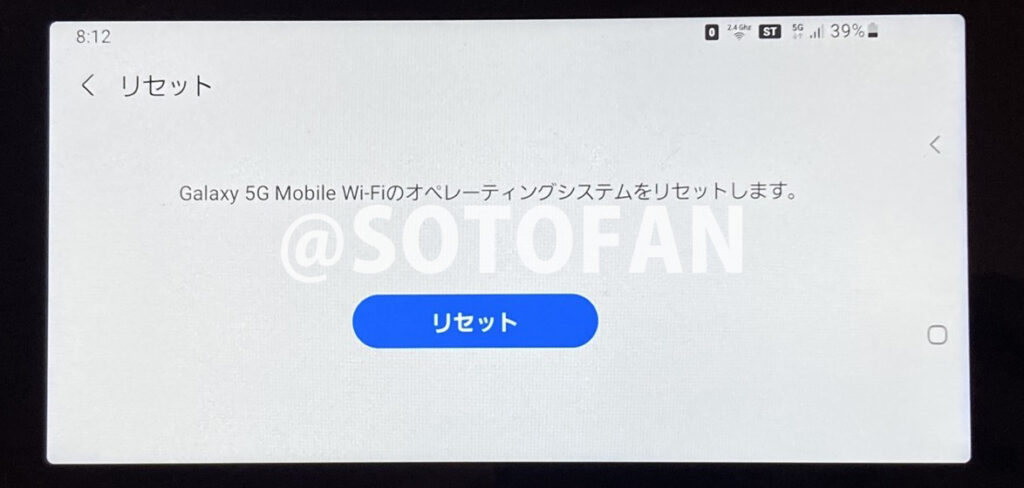
端末を購入時の状態に戻します。
「SIMカードをロック」以外の全ての設定とデータが削除されます。
リセットを行う前には、必要なデータ(接続履歴・SSID設定・パスワードなど)をバックアップしておくと安心です。
Web設定

パソコンなどで設定を行う設定ツールを起動するためのQRコードを表示します。
Web設定ツールでは、Wi-Fi設定やパスワード変更、端末状態の確認などをPCから簡単に行えます。
予め、設定ツールを起動するデバイスと無線LAN(Wi-Fi)接続またはUSB接続を行い、QRコードが読み取れるカメラとアプリを用意しておきましょう。
概要
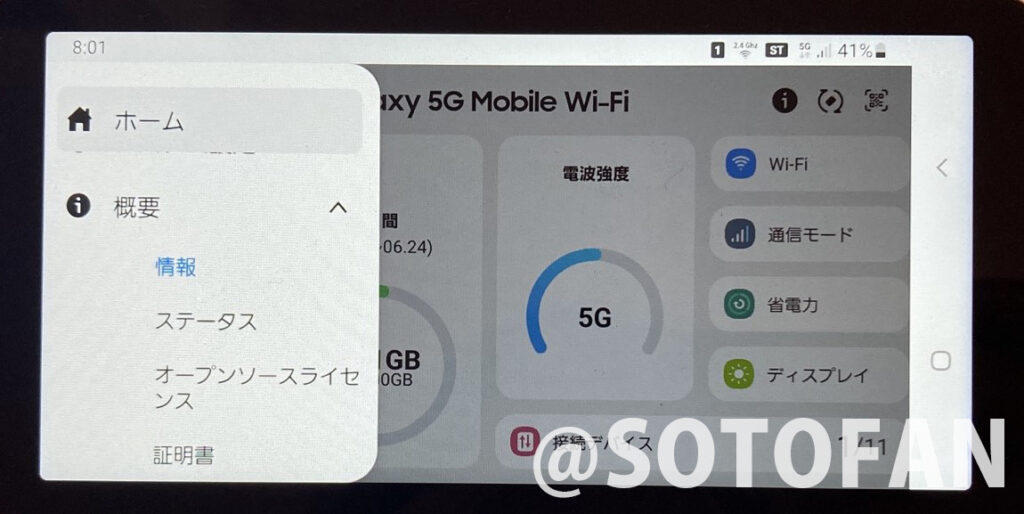
この端末の概要を表示できます。
情報
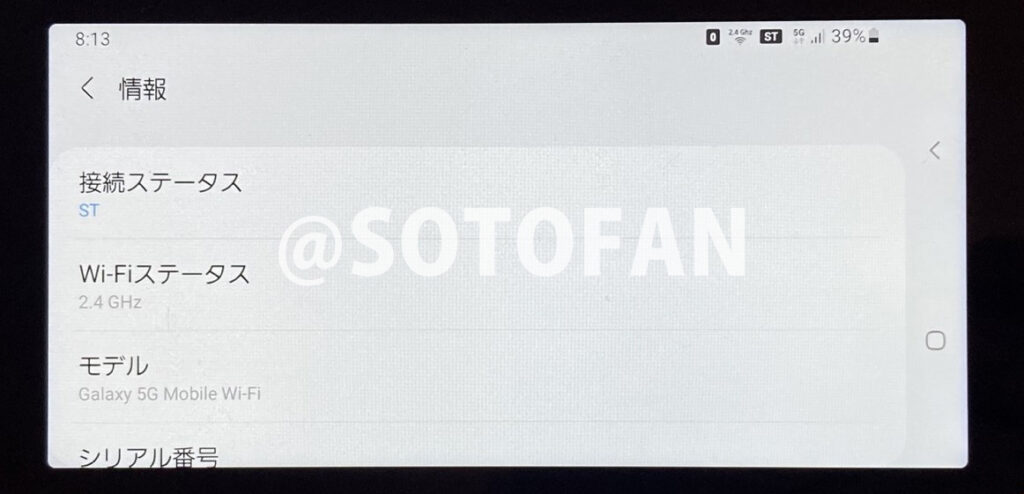
以下の情報が表示されます。
- 接続ステータス
- Wi-Fiステータス
- モデル
- シリアル番号
- WAN
- IPアドレス
- MACアドレス
- IMEI
- ビルド番号
- 稼働時間
ステータス
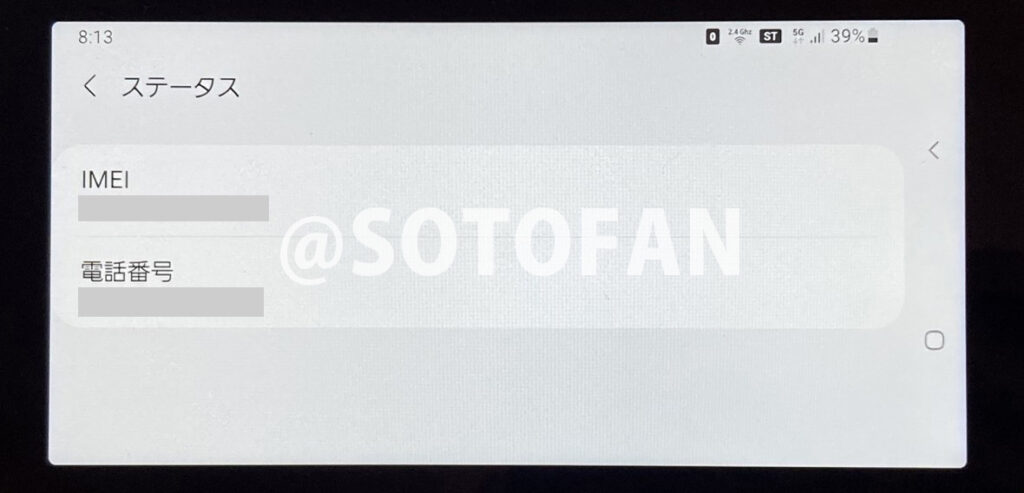
以下のステータスが表示されます。
- IMEI
- 電話番号
利用中のSIMカードが挿入されている場合に、登録されている電話番号が表示されます。
オープンソースライセンス
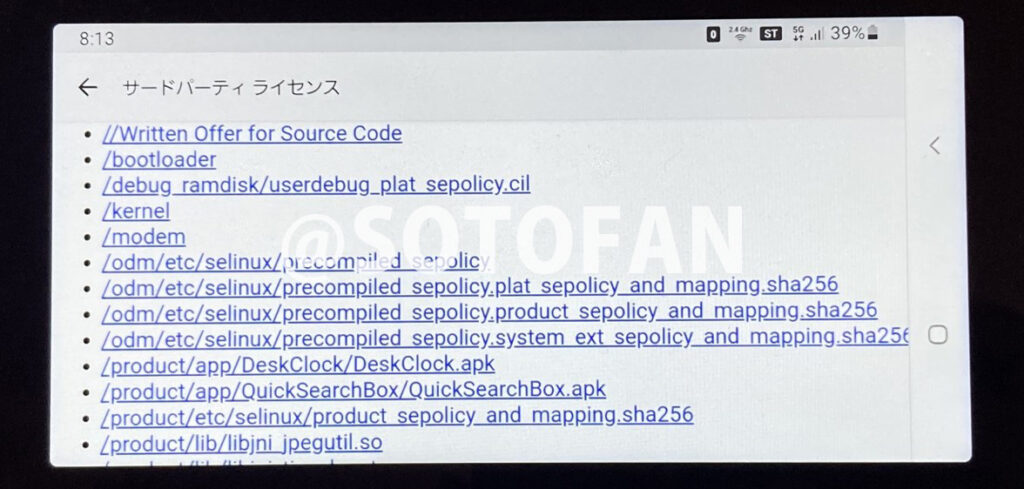
サードパーティーライセンスが表示されます。
証明書
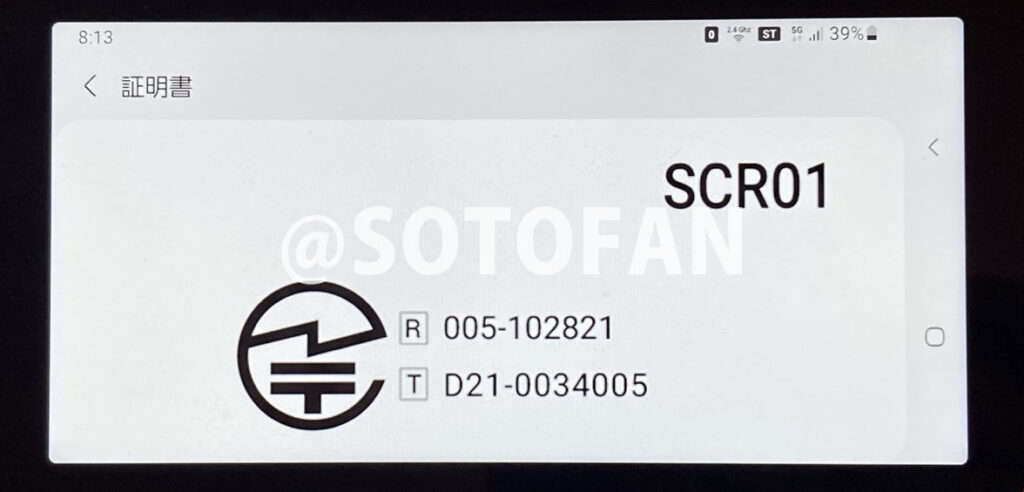
各種認証証明書が表示されます。
まとめ
SCR01の設定方法はご紹介した通りです。
Galaxy 5G Mobile Wi-Fi(SCR01)の設定項目は一見複雑に見えますが、画面構成と項目の意味をひとつひとつ理解すれば、誰でも快適に使いこなせます。
本記事でご紹介した内容を活用すれば、あなたのSCR01も通信速度・安定性・セキュリティすべてにおいて“最適化されたモバイルWi-Fi”として活躍するはず。
ちょっとした設定の違いが、毎日の使いやすさやバッテリー持ちに大きく影響してきます。
ぜひこの記事をブックマークして、必要なときに見返してくださいね!